Человеку, любящему не только послушать музыку, но и спеть под понравившуюся мелодию, скорее всего, известно, как найти песню, не зная её названия, и где скачать самые свежие хиты. Вопрос сложнее — где найти качественные минусовки новых песен и можно ли самостоятельно отделить вокал на фонограмме от инструментального сопровождения. Как изготовить минус отличного качества на компьютере и онлайн — попробуем разобраться.
Сделать минус онлайн в отличном качестве?
Как только пользователь смог определить музыку из видео на YouTube, ВКонтакте или скачать её из открытого источника, можно сразу приступать к делу. Чтобы удалить слова из песни и сделать простую любительскую минусовку, подходящую для дружеских посиделок или одиночных вокальных занятий на радость всем соседям, стоит сконвертировать найденный цифровой файл в формат MP3. Сверхъестественного качества от такого исходника ожидать не стоит, зато песня почти со стопроцентной гарантией будет «восприниматься» всеми перечисленными далее программами и онлайн-сервисами.
Как сделать минусовку из любой песни за 5 минут
Совет: хотя вырезать голос из песни, следуя приведённым далее инструкциям, так же просто, как найти лучшие сайты для скачивания музыки, будущему певцу стоит запастись терпением — каждая композиция обладает уникальным набором входных параметров и может быть обработана разными приложениями с большим или меньшим успехом. Рекомендуется сделать сразу несколько минусовок одной композиции — и затем выбрать из них самую удачную.
Ещё один важный вопрос — качество исходного кодирования. С одной стороны, чем оно выше, тем теоретически лучше должен получиться минус. С другой — принципиальной разницы между 160 кб/с и 320 кб/с для любительской фонограммы не наблюдается, так что пользователь, не имеющий возможности найти песню в наилучшем качестве, может спокойно работать с тем, что есть — лишь бы песня устраивала его самого.
Ниже будут перечислены три сервиса, позволяющие убрать голос из песни с наименьшими потерями качества звучания. Все они бесплатны и просты в использовании — чтобы сделать минусовку с помощью любого из них, юзер потратит не более пяти-десяти минут.
Vocalremover
Удалить слова из песни с помощью онлайн-сервиса, работа которого основывается на определении разницы в звучании правого и левого каналов музыкального файла, можно следующим образом:
- Перейти на сайт по ссылке vocalremover.ru и нажать на кнопку «Вырезать вокал».
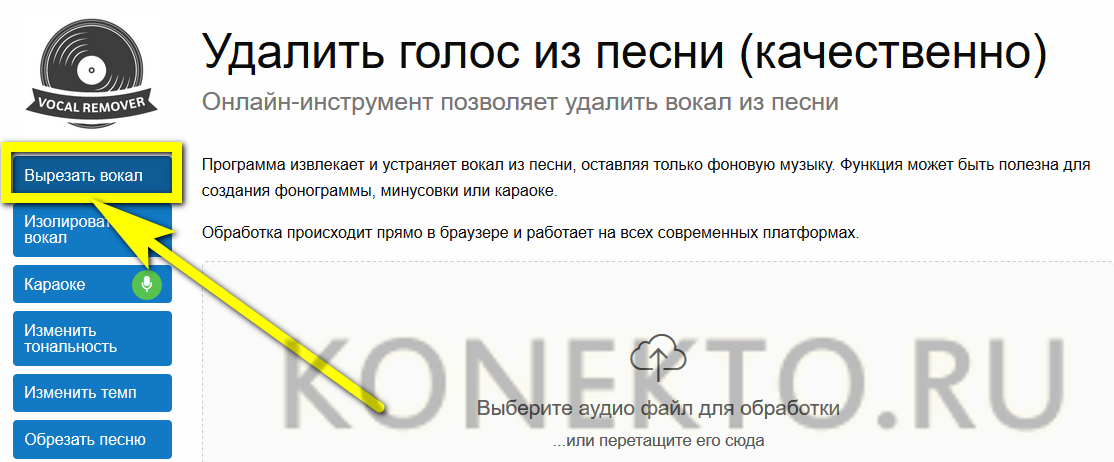
- Перетащить исходный файл на рабочее поле.
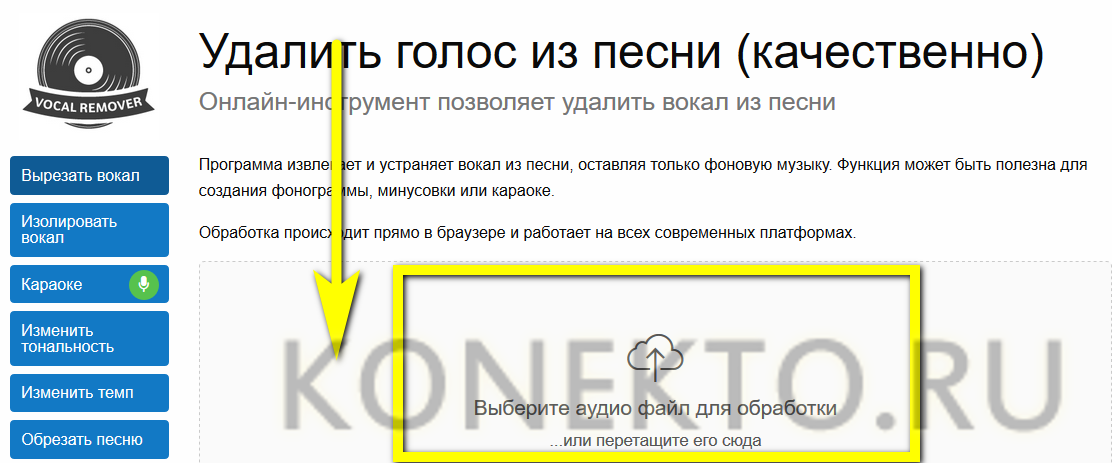
- Или щёлкнуть по нему и выбрать песню в «Проводнике».
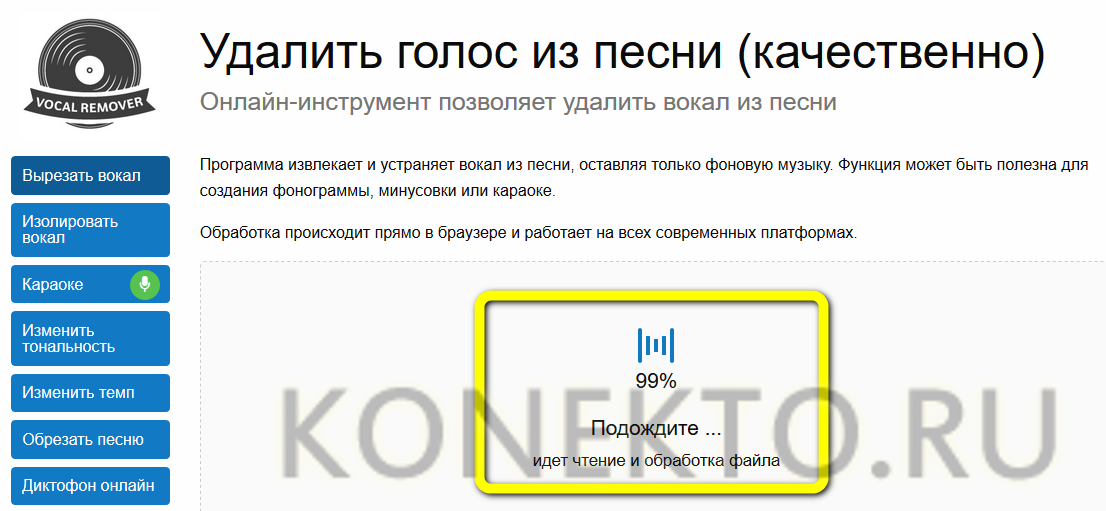
- Если хочется попеть в режиме онлайн — просто запустить музыку, передвинув ползунок «Караоке» в положение «Включено».
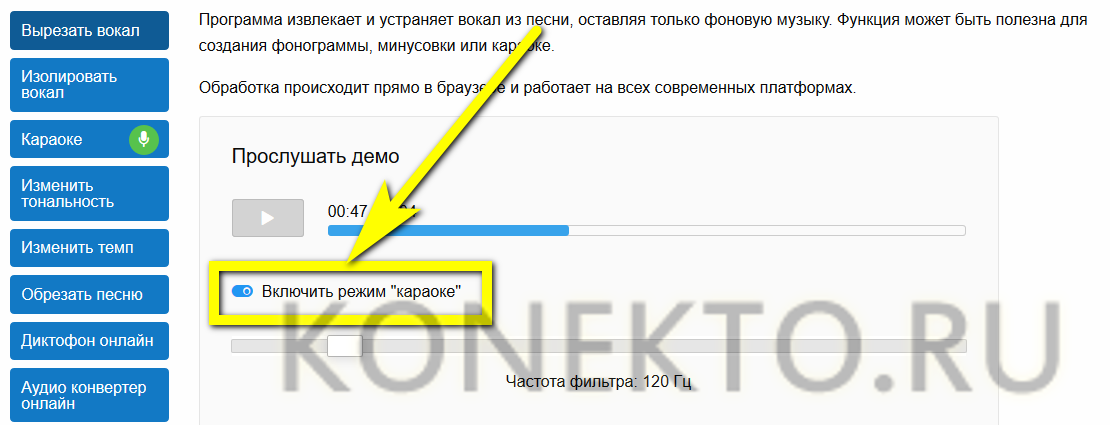
Делаем минусовки своими руками на своём телефоне
- Подобрать частоту фильтрации голоса, перемещая бегунок по шкале «Частота фильтра».
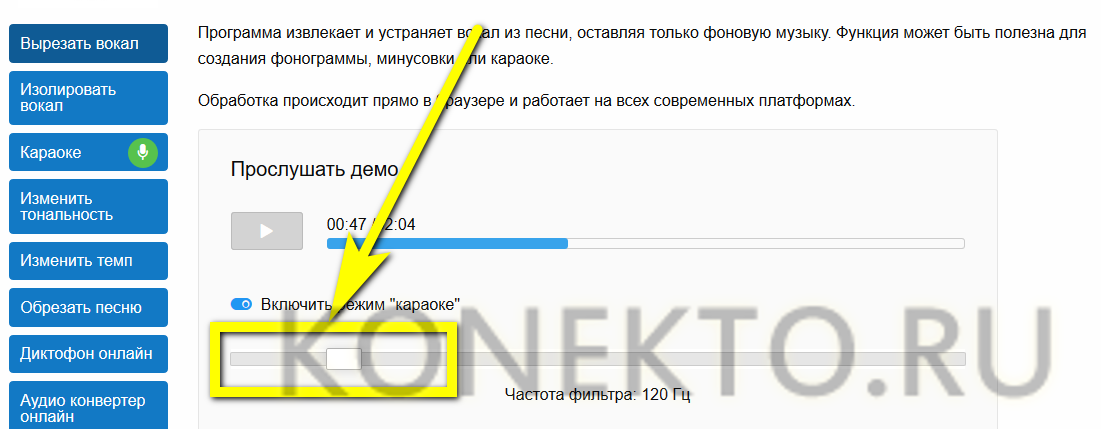
- Как только удовлетворительное качество минусовки будет достигнуто, перейти в нижний раздел страницы, выбрать формат сохранения файла — достаточно будет всё того же MP3.
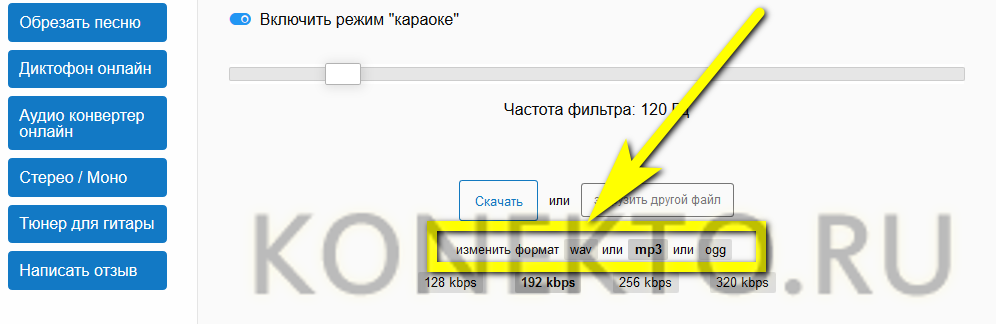
- Качество кодирования — для любительского минуса подойдёт 192–256 кб/с.

- И нажать на кнопку «Скачать».
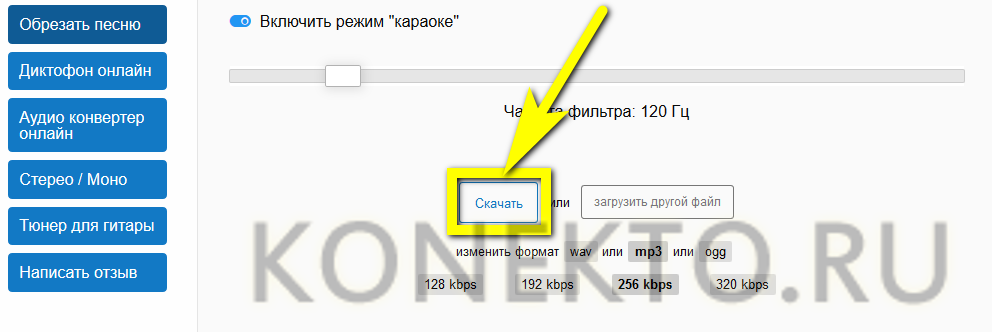
- Обработка песни займёт несколько секунд.
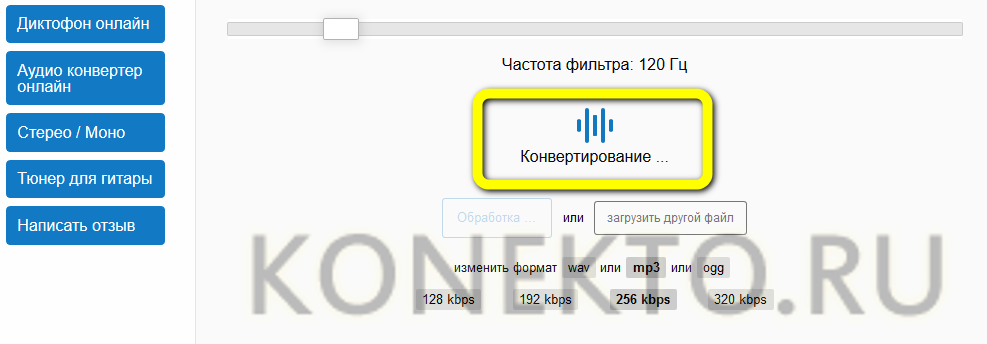
- Определив, куда должна быть сохранена музыка с вырезанным голосом, пользователь может сразу приступать к пению — никакой постобработки не требуется.

Совет: сайт не обрабатывает файлы в пакетном режиме, однако, чтобы каждый раз не перезагружать страницу, юзер может сразу по сохранении одной композиции перейти к обработке другой — достаточно кликнуть по кнопке «Загрузить другой файл», размещённой в нижнем правом углу экрана.
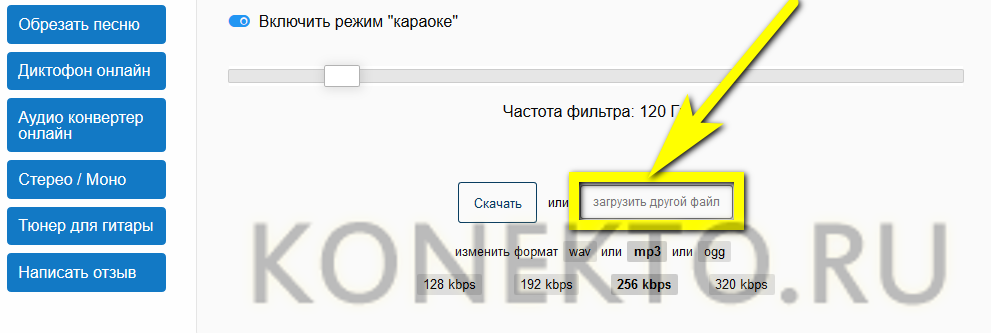
Jarjad
Чтобы сделать минус из песни посредством этого удобнейшего онлайн-сервиса, пользователю понадобится:
- Перейти на сайт по ссылке jarjad.ru и выбрать на главной странице кнопку «Удалить голос из песни».

- Перетащить файл песни на рабочее пространство.
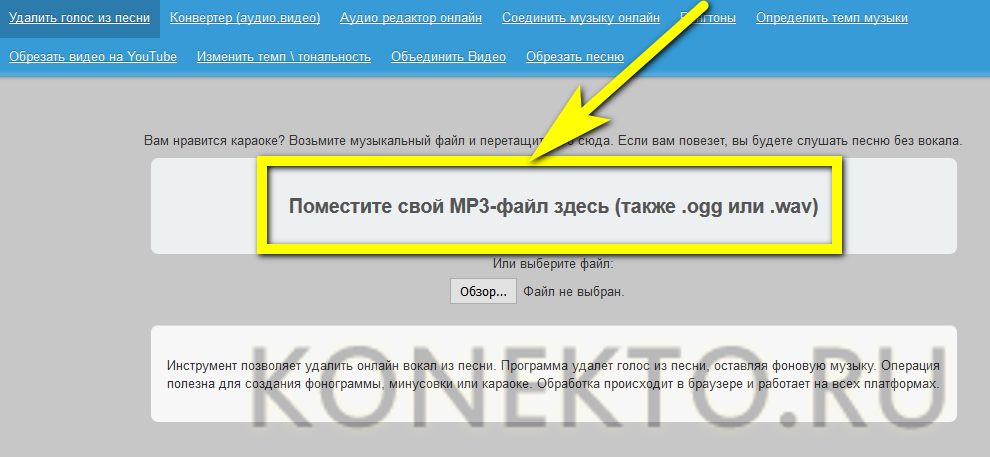
- Или открыть его в «Проводнике», используя кнопку «Обзор».

- Обработка займёт от нескольких секунд до минуты, после чего сервис сразу предложит пользователю скачать готовую минусовку.
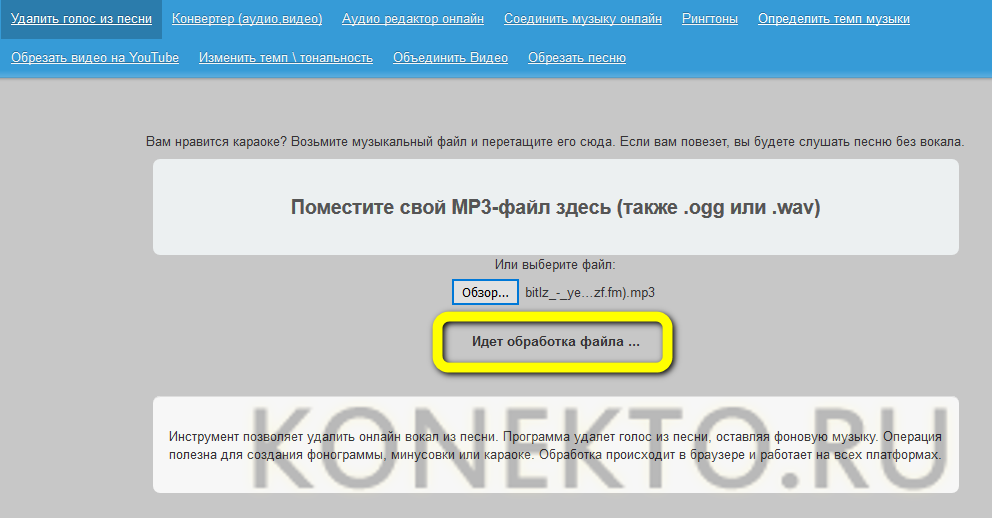
Важно: формат, используемый приложением, — WAV. После сохранения песню можно сконвертировать в любой другой, занимающий меньше места на жёстком диске: MP3, WMA, OGG и так далее.
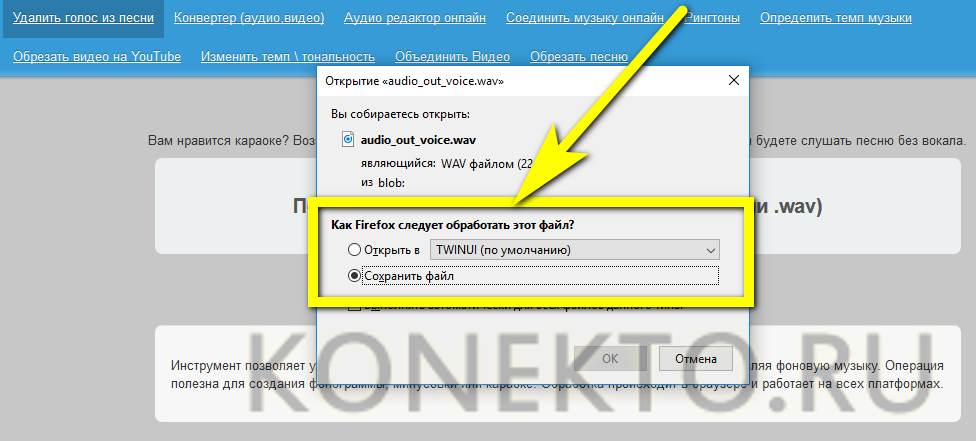
Ruminus
Простой в использовании, бесплатный и крайне надёжный онлайн-сервис. Сделать минус песни с его помощью не труднее, чем обрезать видео; посетителю нужно:
- Перейти на сайт по ссылке ruminus.ru и выбрать опцию «Удаление вокала из песни».

- Нажать на кнопку «Обзор» и загрузить свой музыкальный файл.
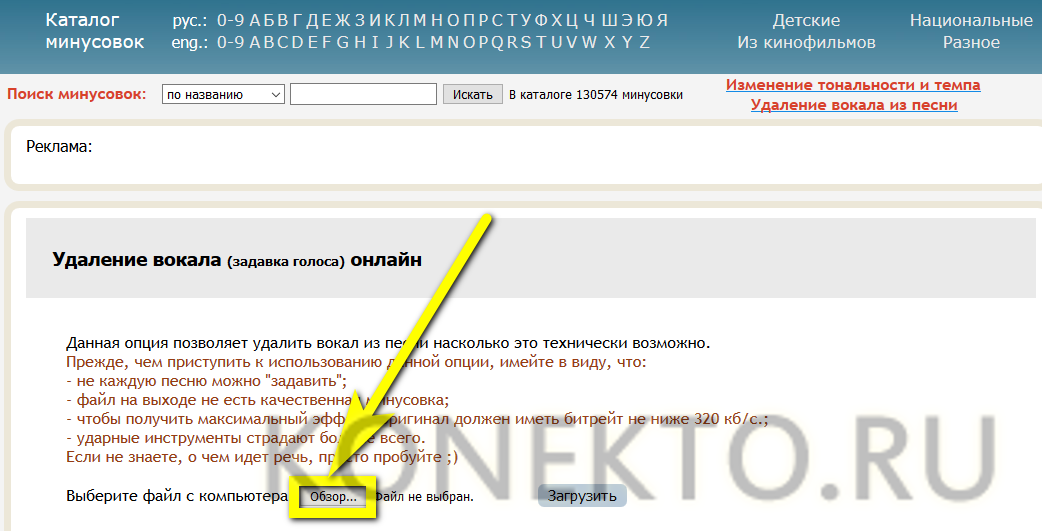
- Выбрать его придётся в «Проводнике» Windows — перетаскивание пока невозможно.
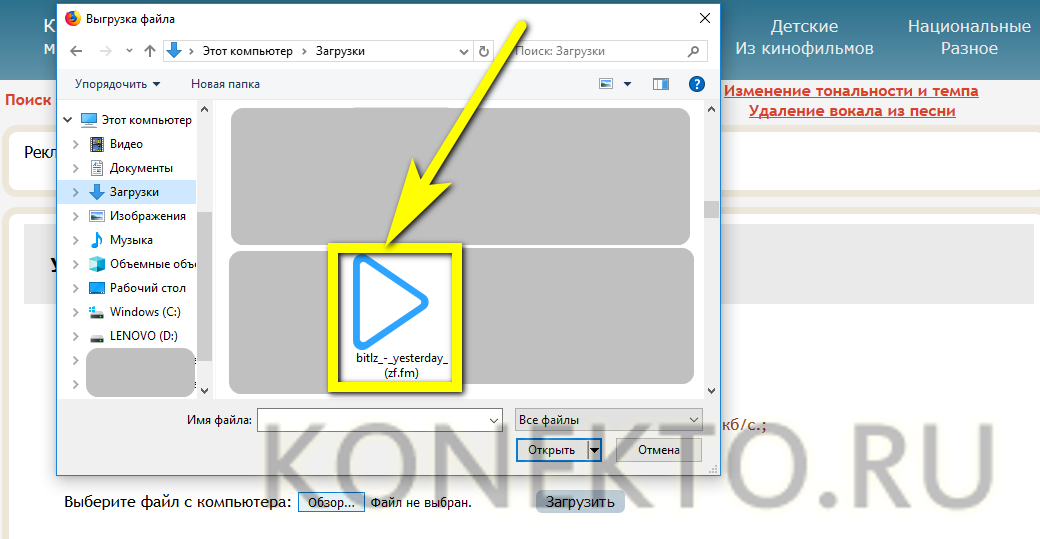
- Как только композиция найдена, кликнуть по кнопке «Загрузить».
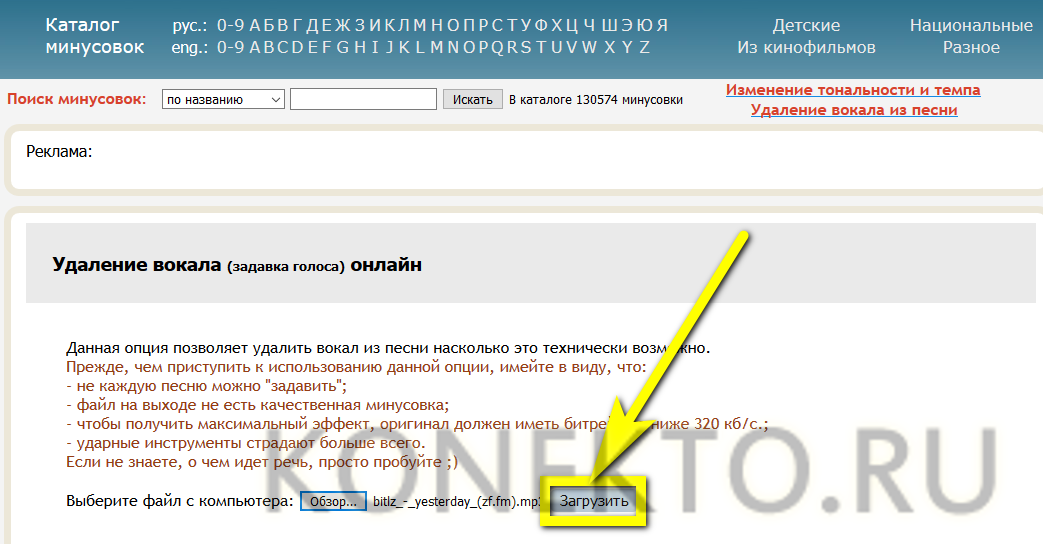
- И подождать несколько секунд, пока музыка будет передана на сервер.
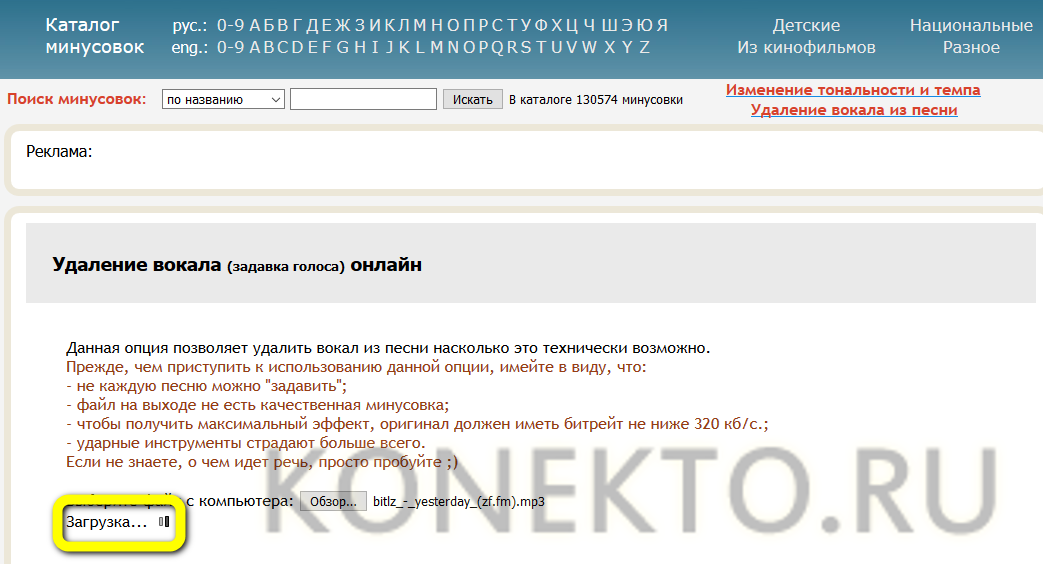
- Воспользовавшись кнопкой «Сделать задавку».
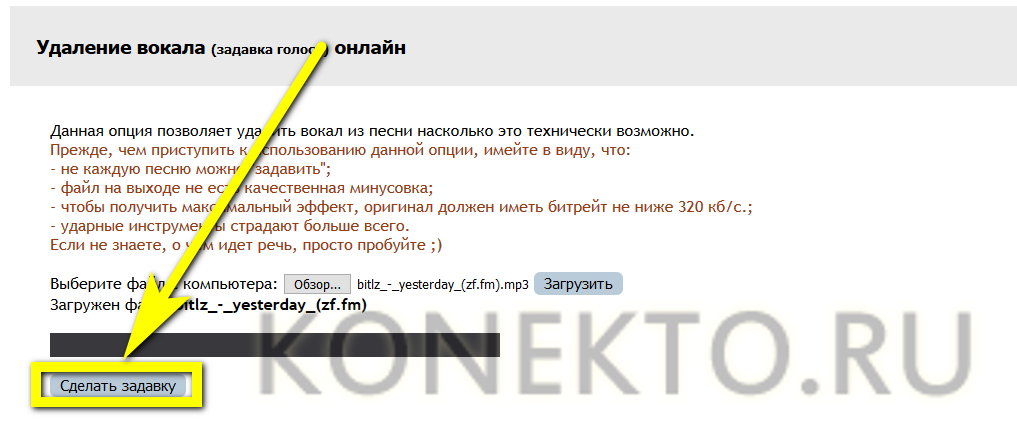
- И ещё немного подождав выполнения программой алгоритма.
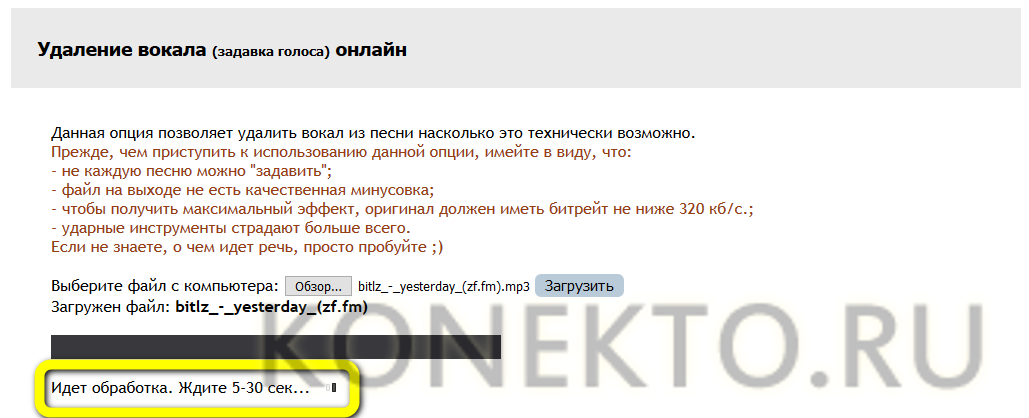
- Юзер получит возможность скачать минус.
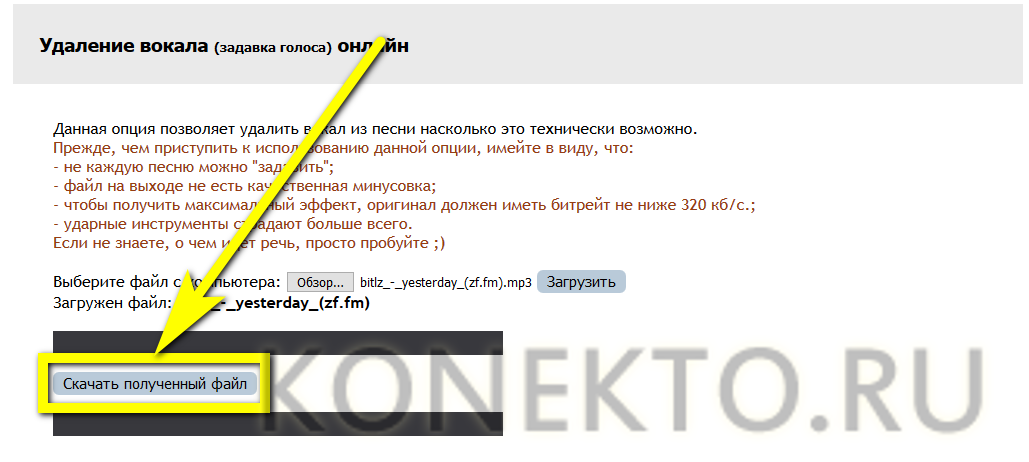
- Файл сохраняется в формате MP3, наиболее удобном для прослушивания и воспроизведения посредством персонального компьютера, ноутбука, планшета или смартфона. Качество кодирования — точно такое же, что в исходнике.
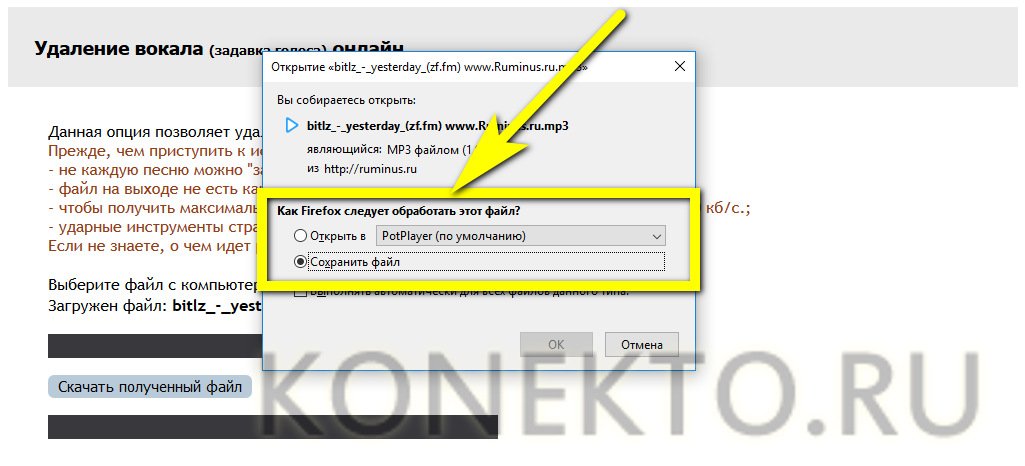
Как сделать минусовку из песни на компьютере?
Онлайн-сервисы позволяют вырезать голос из песни и сделать минусовку буквально в пару кликов мышью, однако не имеют тонких настроек — следовательно, создать фонограмму по-настоящему высокого качества с их помощью очень затруднительно. Пользователь, стремящийся к наилучшему звуку и имеющий возможность потратить несколько минут на обработку файла вручную, должен попробовать одну из перечисленных далее программ — минусы, полученные с их помощью, порадуют не только любителя, но и меломана.
Adobe Audition
Чтобы сделать минусовку песни с помощью программы от известнейшего североамериканского разработчика, пользователю понадобится:
- Запустить приложение, вызвать выпадающее меню «Файл».
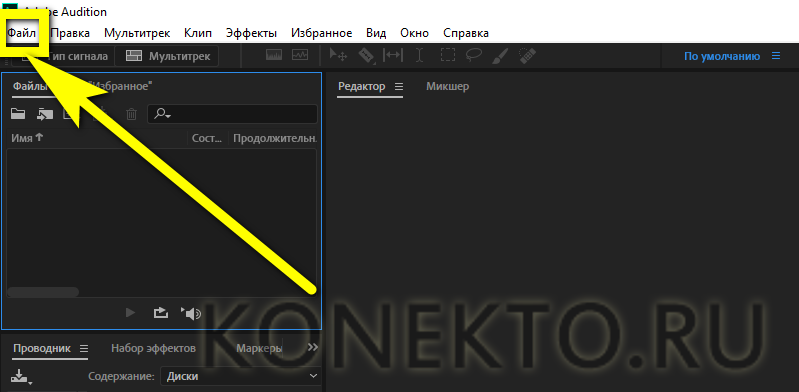
- Выбрать опцию «Открыть» и найти в «Проводнике» нужную композицию.
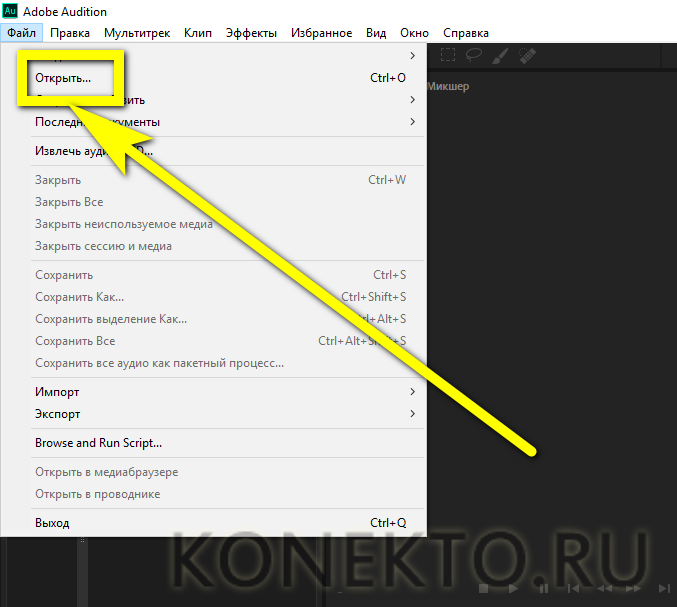
- Перейти в меню «Эффекты».
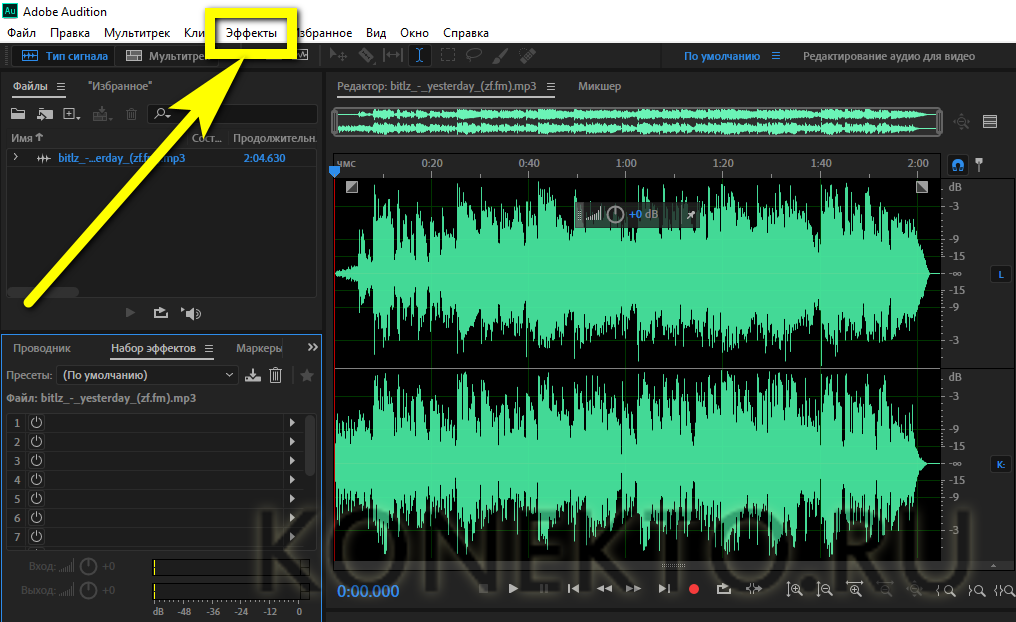
- Кликнуть по пункту «Эффекты для стерео-базы».
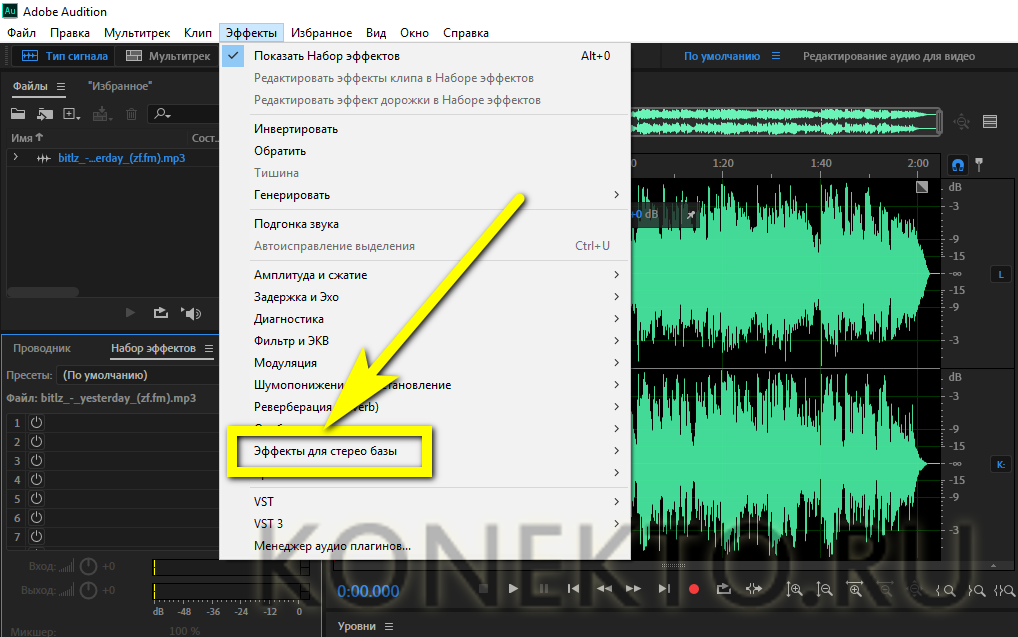
- И выбрать «Экстрактор центрального канала».
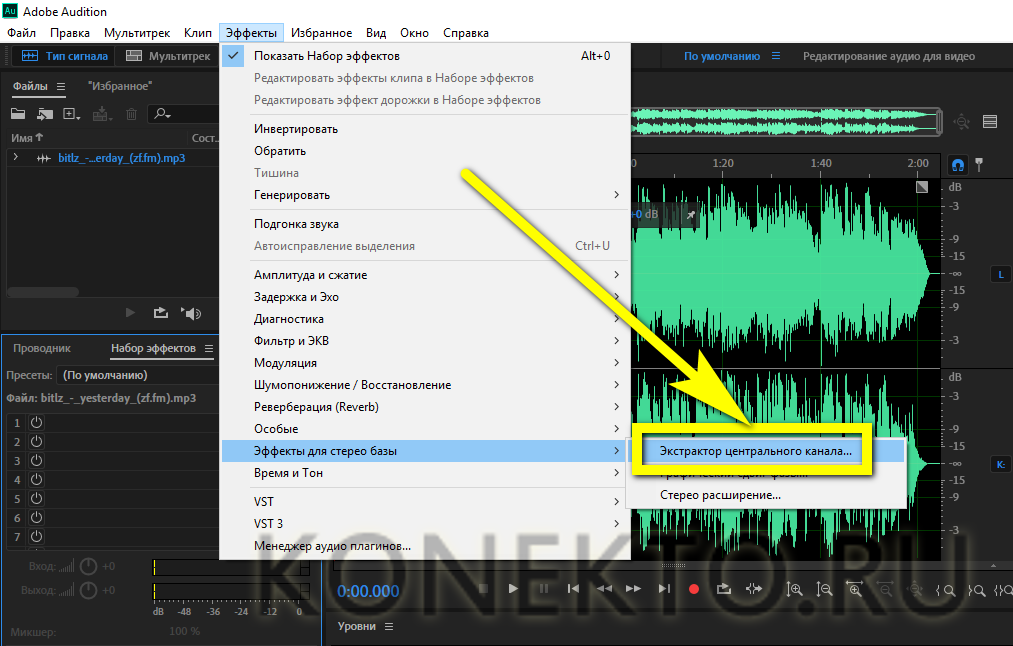
- В диалоговом окошке убедиться, что для обработки будет использован именно центральный канал.

- Указать тип голоса в песне, который нужно вырезать; если точного определения дать невозможно, стоит остановиться на «Полном спектре».

- Если есть желание настроить процесс вручную — снизить до минимума уровень звука в центральном канале, а на боковых оставить близким к нулю или даже немного приподнять.
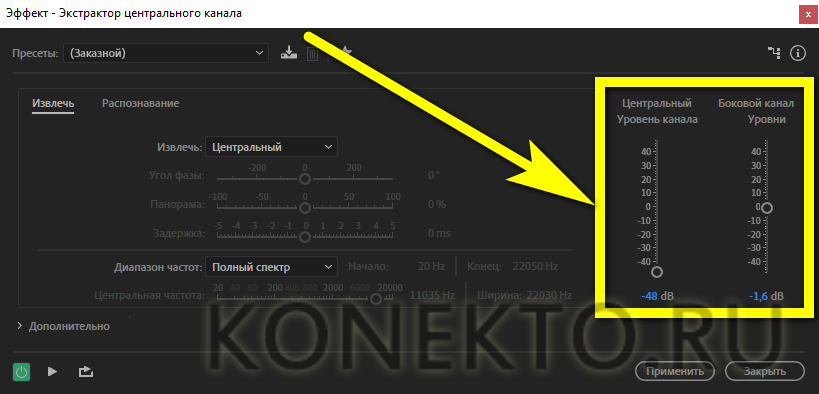
- Если хочется довериться автоматической обработке сигнала — выбрать в верхнем выпадающем меню опцию Karaoke, Sing Alone или «Удалить вокал».
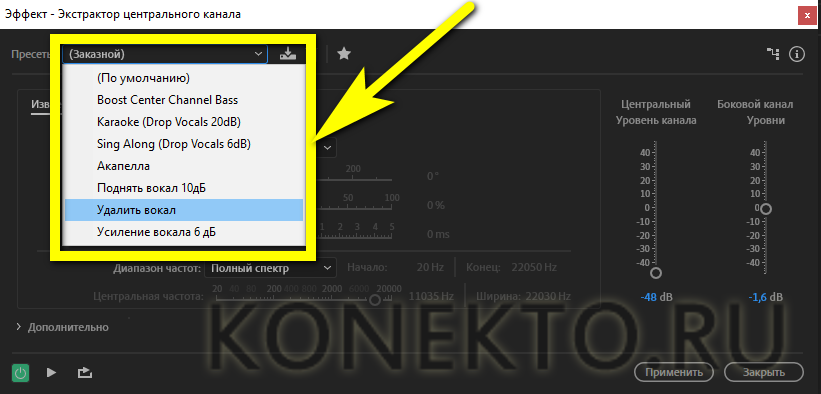
- Первый вариант подходит, если качество музыкального файла удовлетворительное, а слова и мелодия не слишком «переплетаются» друг с другом.
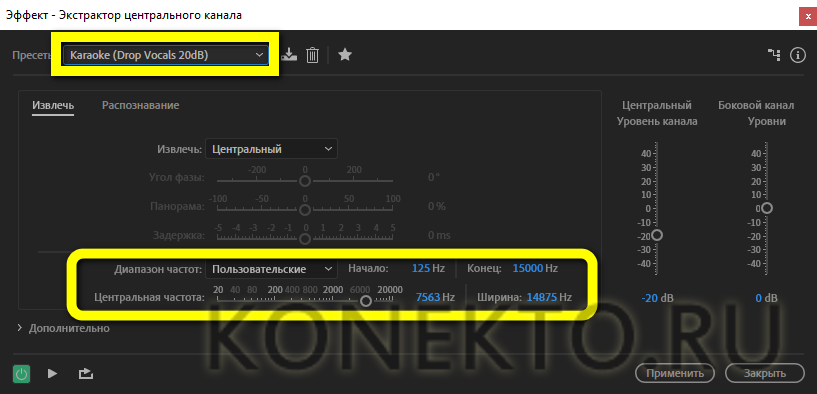
- Второй — если пользователь хочет просто заглушить голос, не вдаваясь в тонкости процесса, и согласен на небольшие «провалы» в музыке.

- Третий — если требуется сделать минус из исходника среднего качества, а использовать фонограмму планируется исключительно для себя.
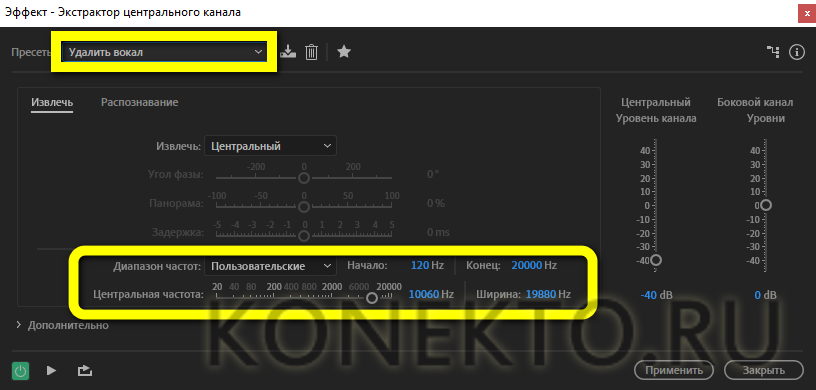
- Теперь остаётся нажать на кнопку «Применить» и перейти к прослушиванию результата.

- Если пользователь вносил изменения в шаблоны удаления голоса в ручном режиме, имеет смысл сохранить настройки, воспользовавшись кнопкой «Сохранить пресет».
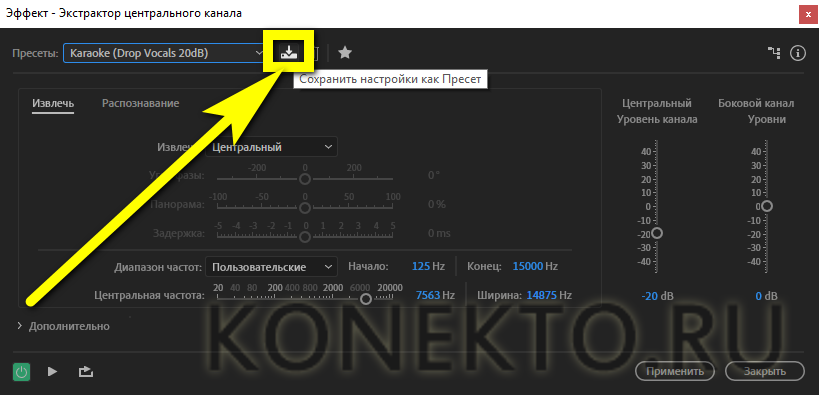
- Подождав несколько секунд, пока закончится обработка центрального канала.
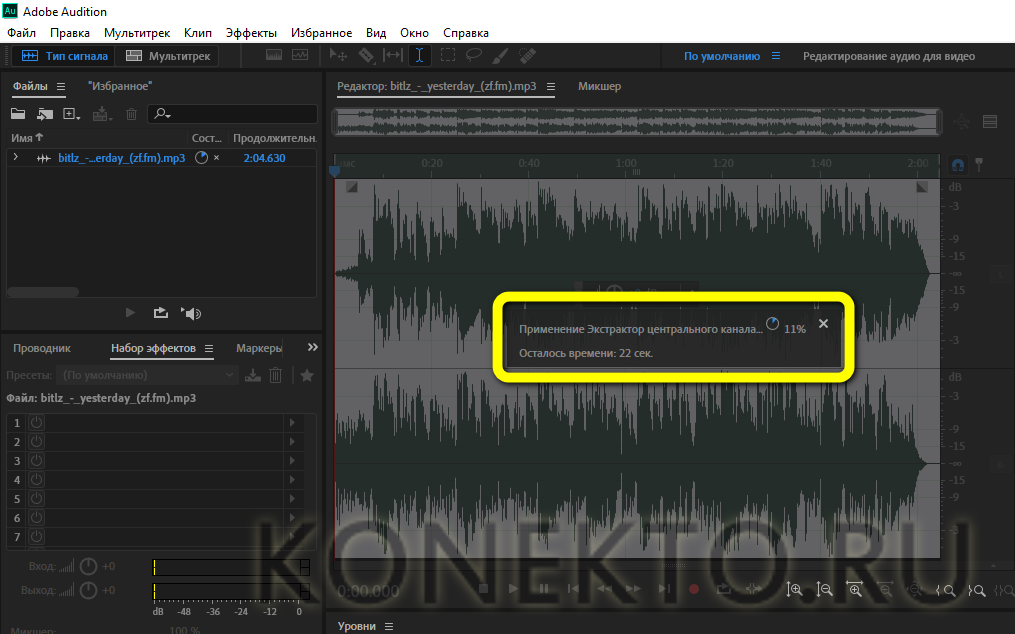
- И прослушав получившуюся минусовку — для этого достаточно нажать на кнопку Play.
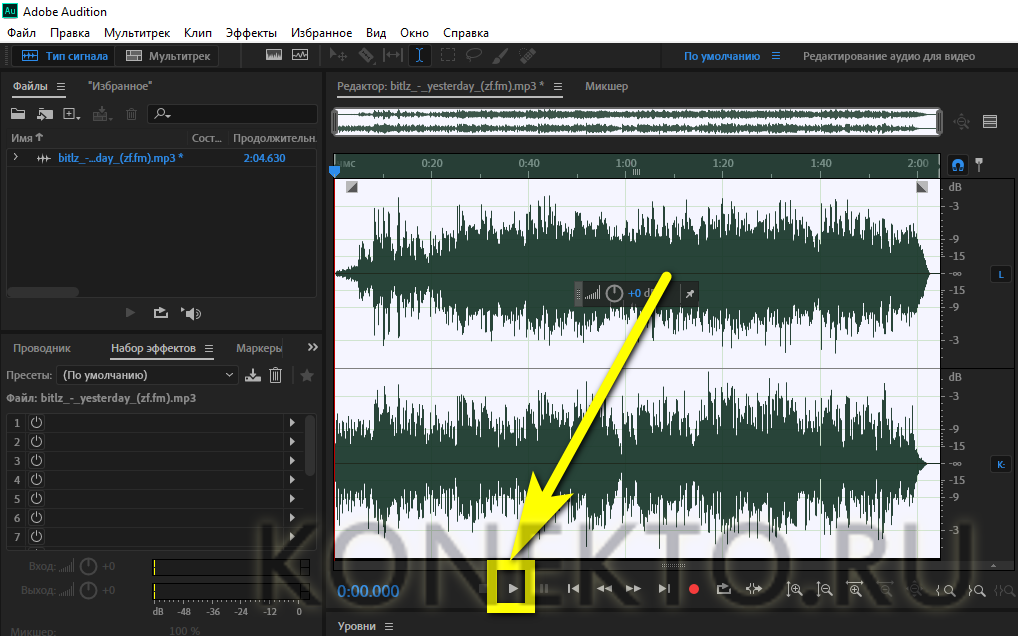
- Юзер может или вернуться к настройкам и сделать ещё один проход, удалив остатки голоса, или вызвать меню «Файл».
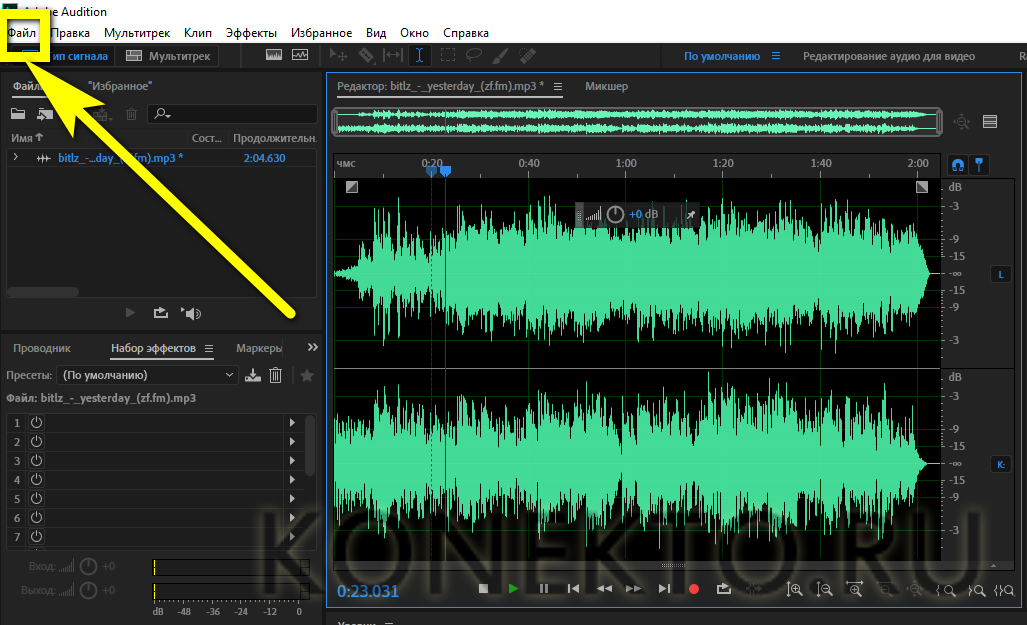
- Выбрать опцию «Сохранить как».
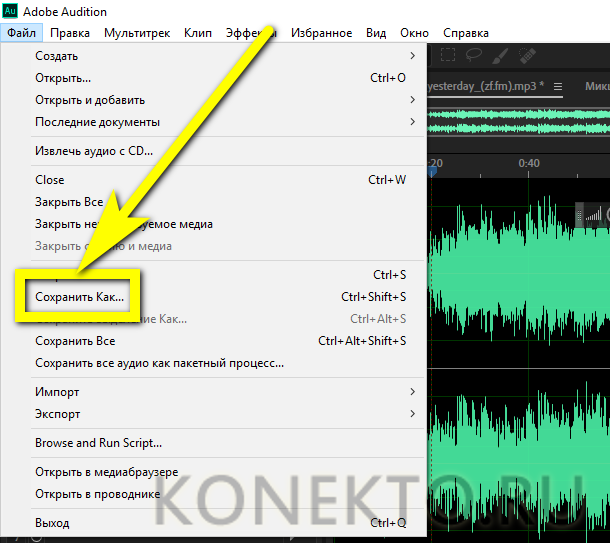
- Задать место записи минуса.
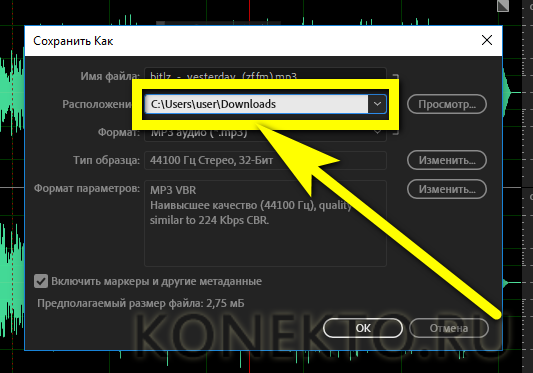
- Формат выходного файла.
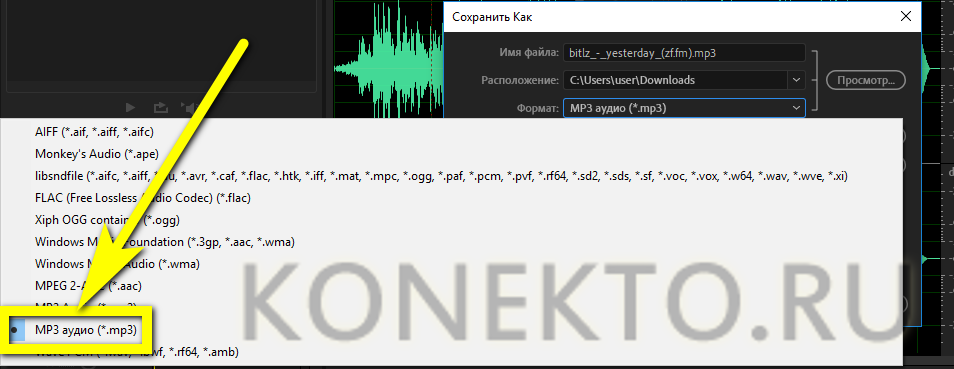
- Частоту, количество каналов и битность.
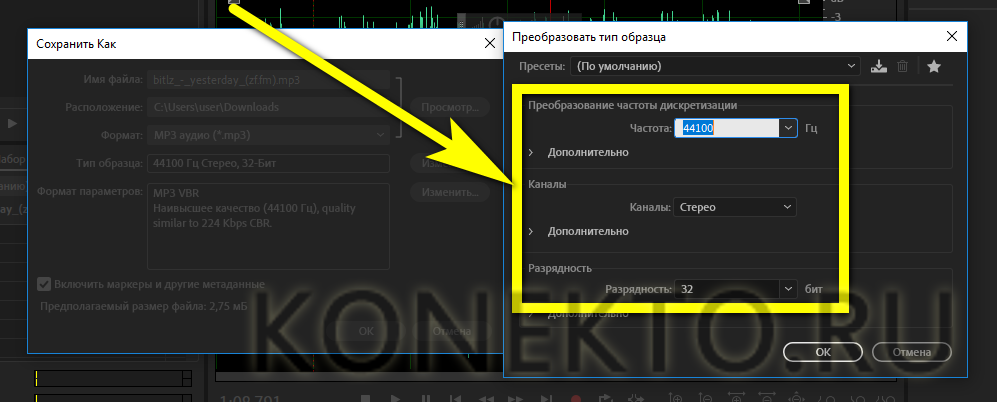
- Для MP3 — выбрать переменный или постоянный формат кодирования потока.
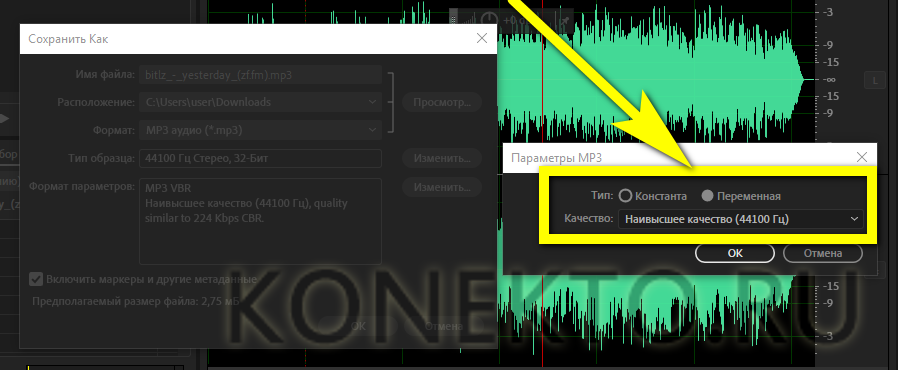
- Нажав на кнопку «ОК», пользователь получит полноценную минусовку песни — как видно, сделать её самостоятельно с использованием профессионального программного обеспечения довольно легко.

Audacity
Два великолепных преимущества этого приложения — абсолютная бесплатность и простота использования. Чтобы вырезать голос из песни, владельцу компьютера следует:
- Запустить приложение, вызвать меню «Файл».
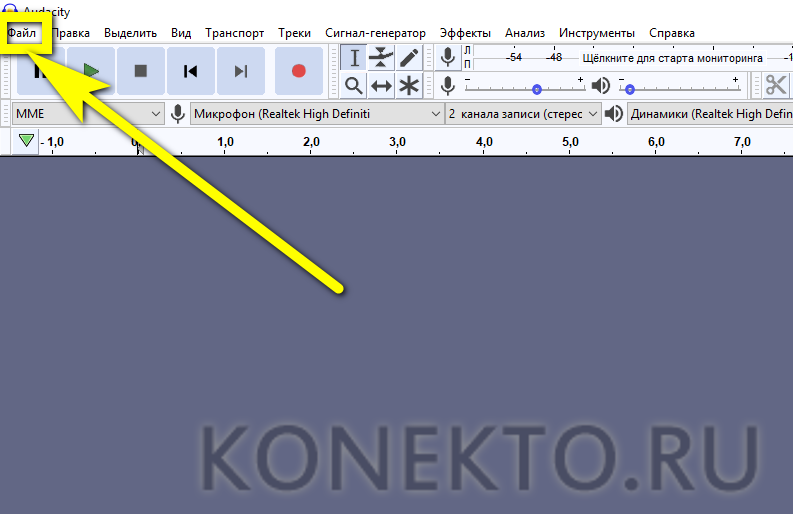
- Открыть песню, из которой планируется сделать минус.
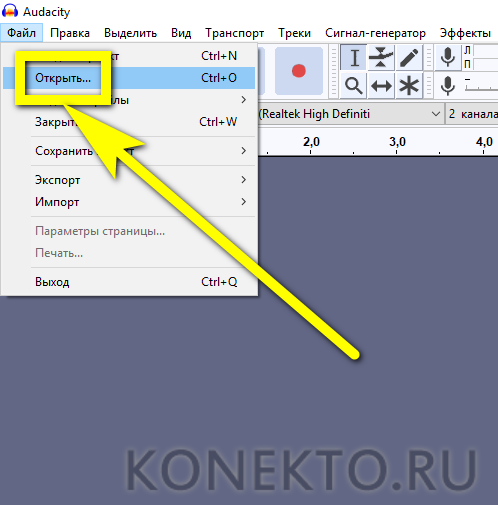
- Подождать хеширования файла.

- Найти выпадающее меню «Выделить».
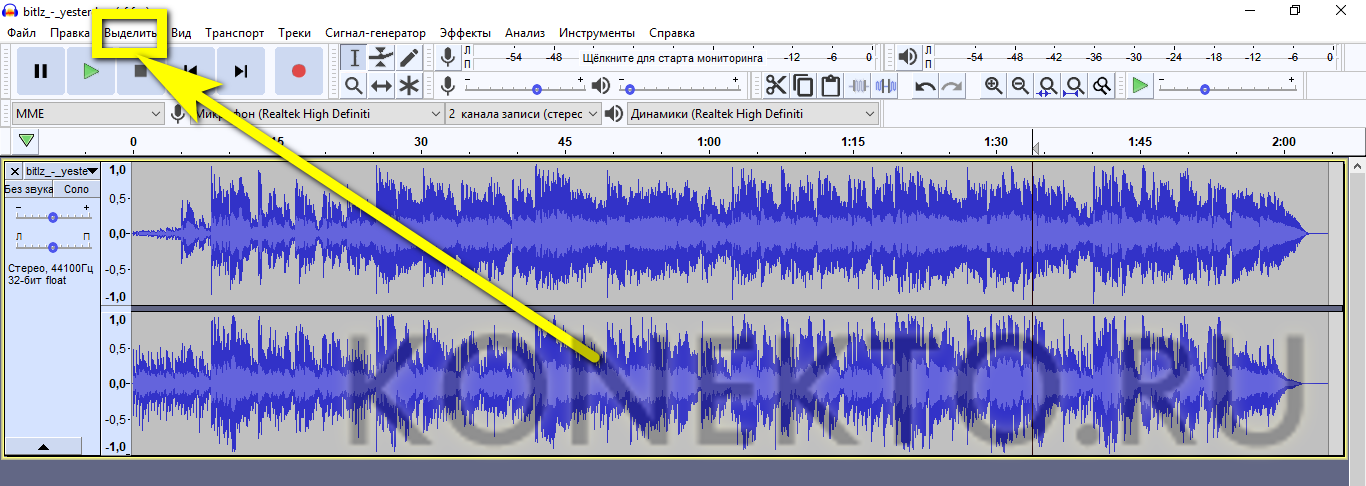
- И кликнуть по пункту «Выделить всё».
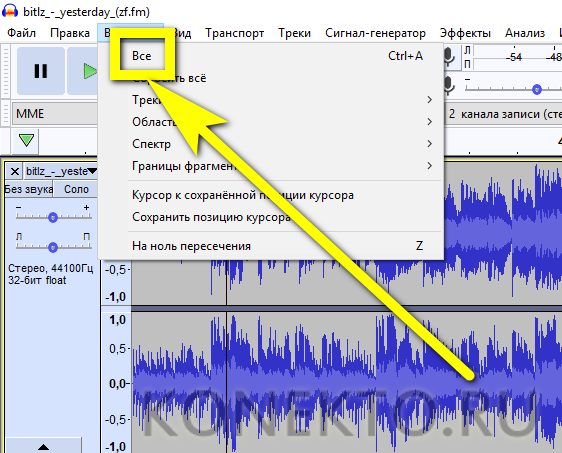
- Перейдя в меню «Эффекты».
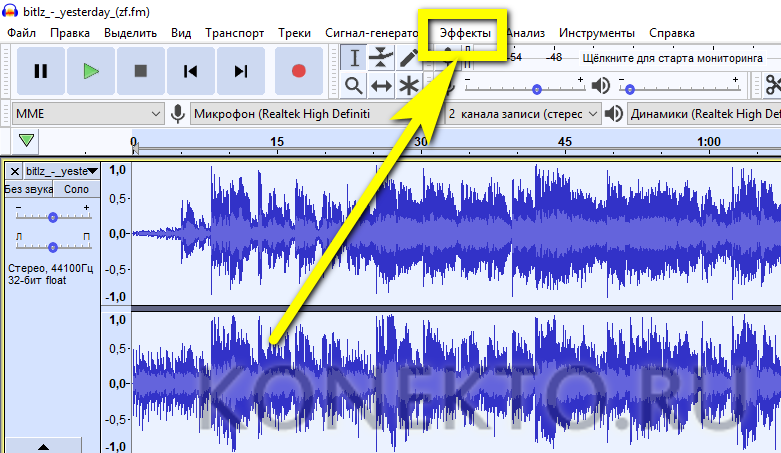
- Прокрутить список вниз почти до конца.
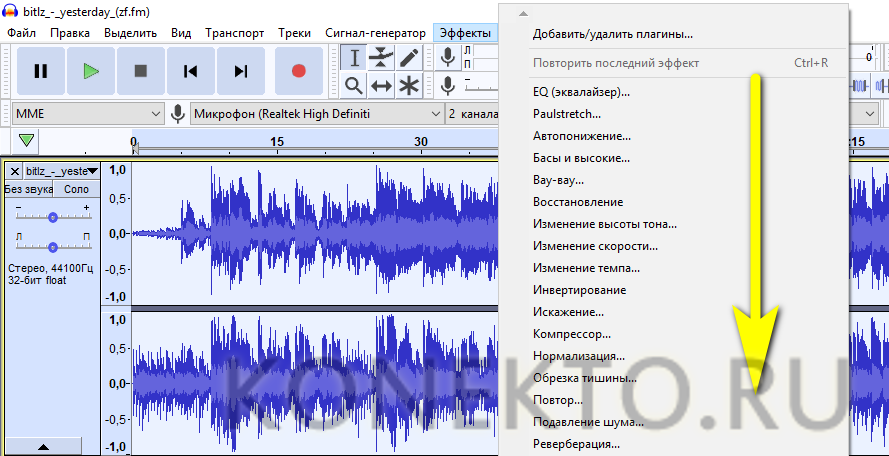
- И, найдя опцию «Удаление голоса», приступить к работе.
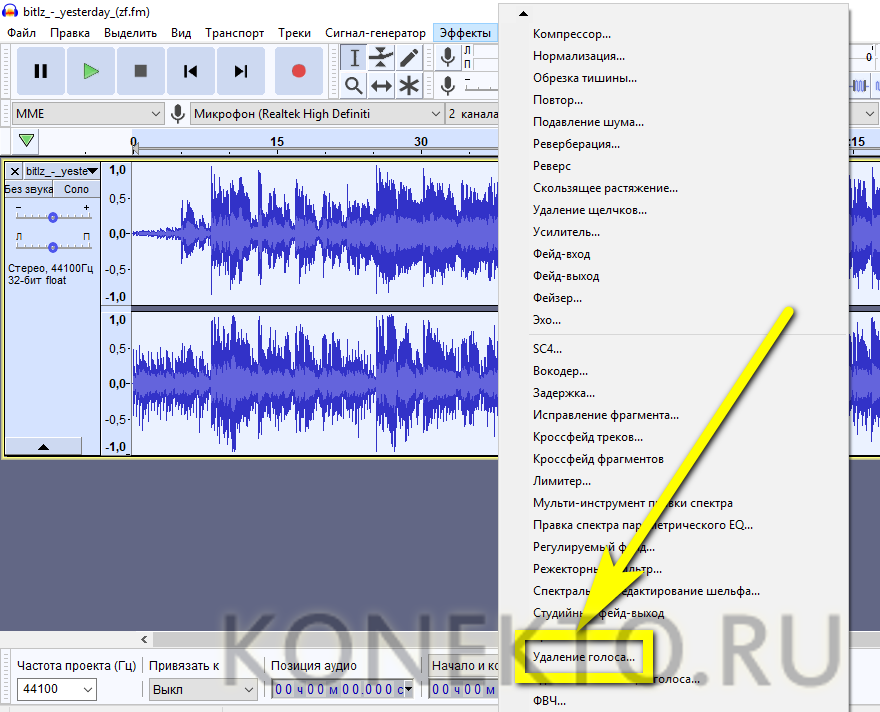
- В первом выпадающем списке пользователь должен выбрать титульную опцию — «Удалить голос».

- Во втором — «Весь спектр».
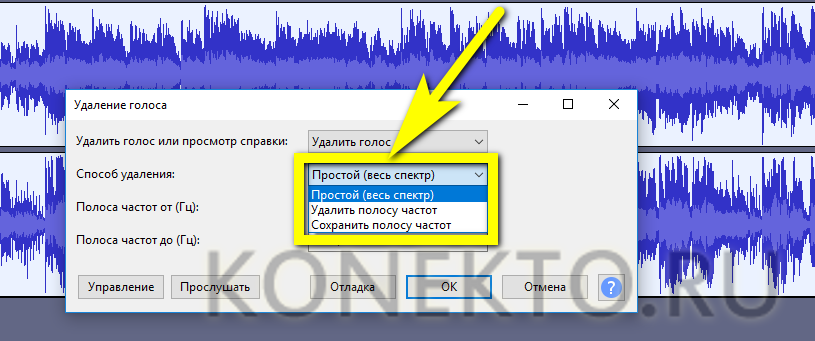
- Теперь, прослушав исходную версию.
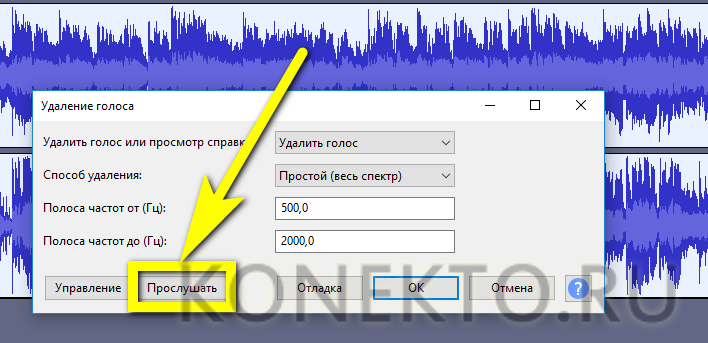
- Можно нажимать на кнопку «ОК».
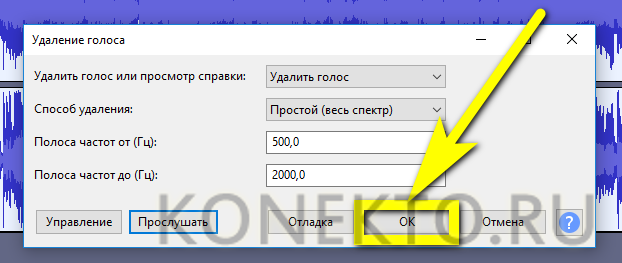
- Операция займёт от полуминуты до двух-трёх минут.

- В результате пользователь получит качественный минус. Прослушав его и убедившись, что всё нормально.

- Будущий певец сможет выбрать экспорт в один из распространённых форматов.
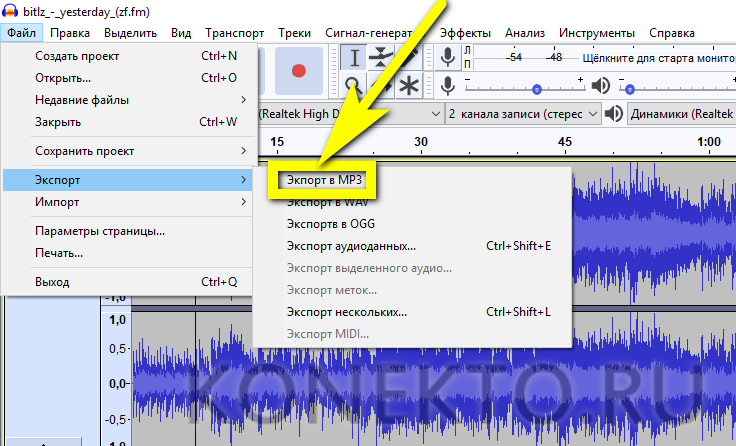
- В первом выпадающем списке диалогового окошка будет представлено чуть больше вариантов.
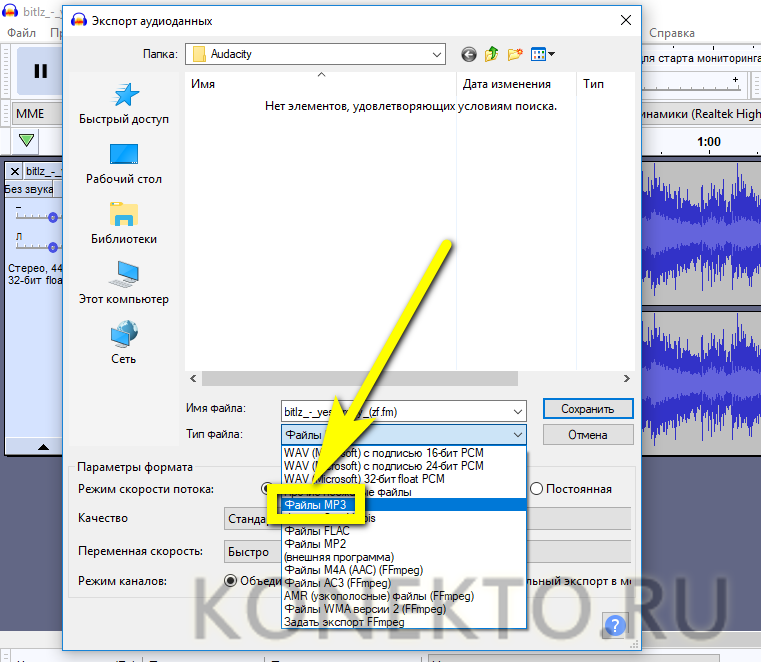
- Во втором — список доступных пресетов для выбранного способа сохранения фонограммы.
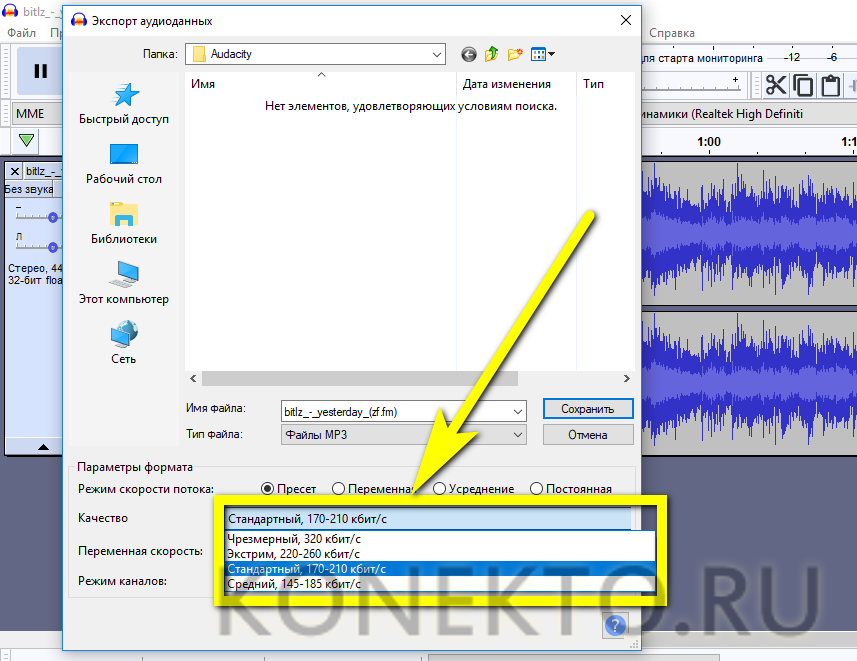
- Почти всё готово. Нажав на кнопку «Сохранить», юзер получит качественную звуковую дорожку и сможет сразу приступить к вокальным упражнениям.

Sound Forge
Чтобы сделать минус песни, используя один из старейших и популярнейших программных продуктов для обработки звука, следует:
- Запустить приложение и в меню «Файл».
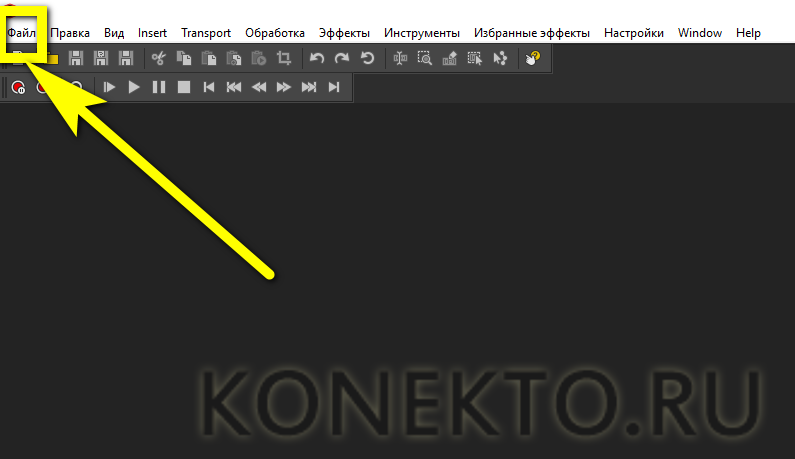
- Открыть требуемую песню.
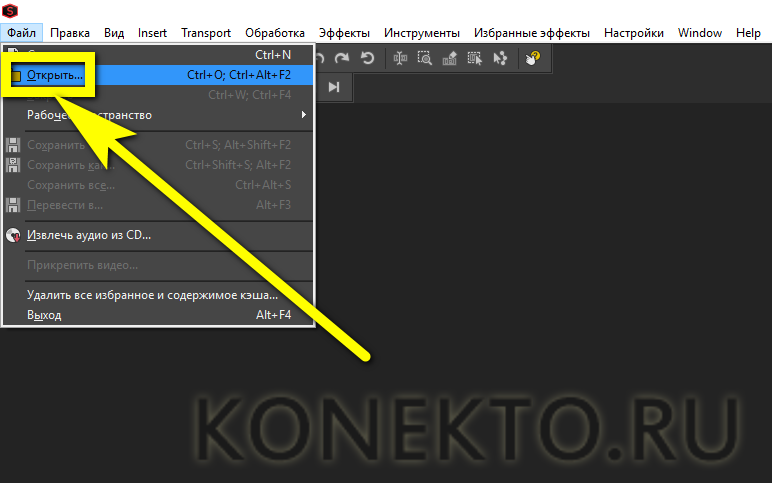
- Прослушать её, чтобы иметь возможность сравнить начальное и результирующее звучание.

- Выделить всю дорожку, используя комбинацию клавиш Ctrl + A.

- Вызвать меню «Обработка».
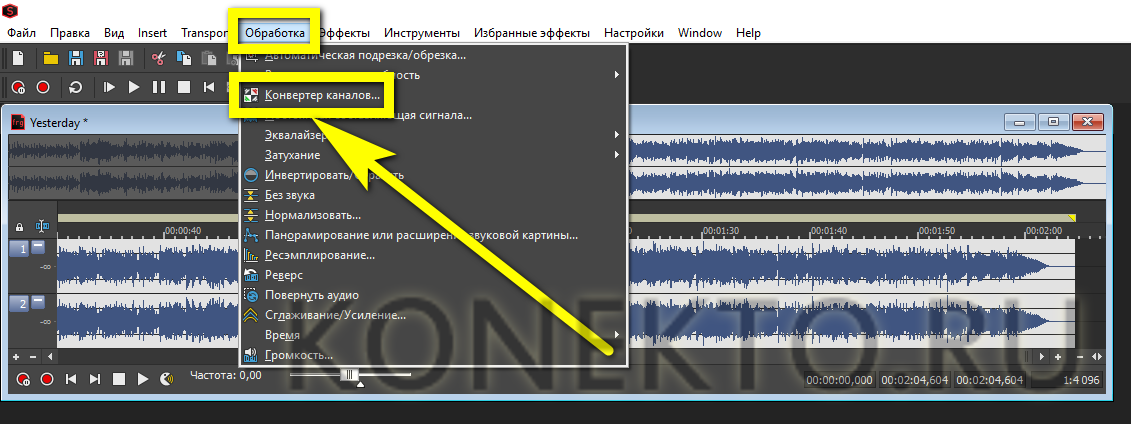
- Выбрать опцию «Конвертер каналов» и в выпадающем списке — «Вырезать вокал».
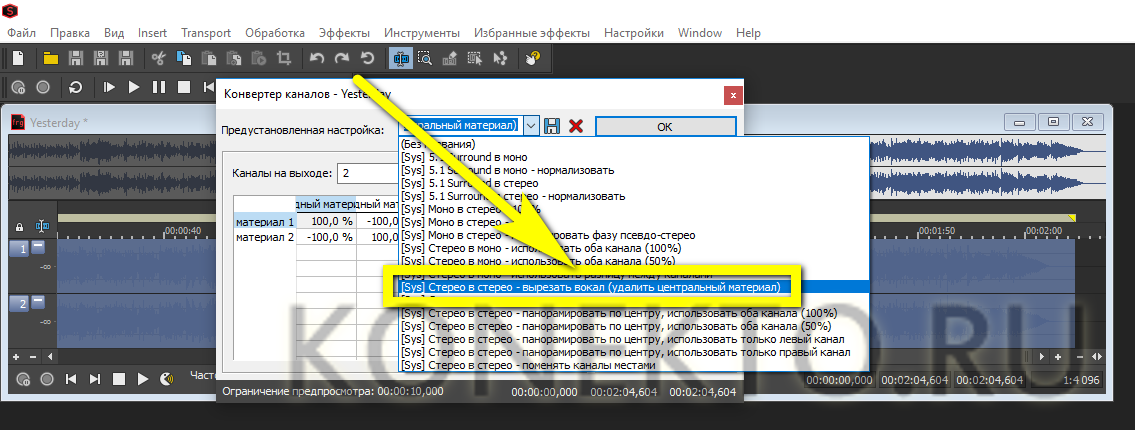
- Если нужно — здесь же настроить выходную громкость фонограммы.

- И, нажав на кнопку «ОК».
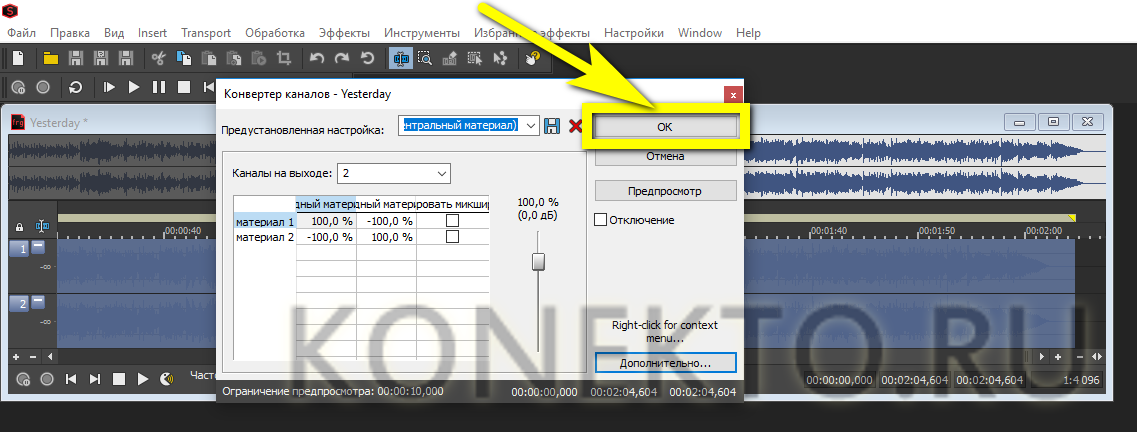
- Подождать окончания обработки сигнала.
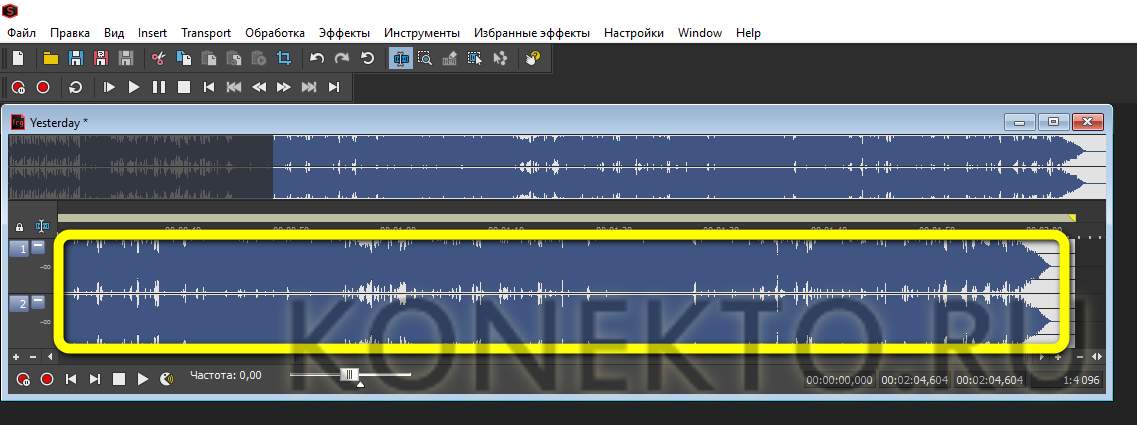
- Если результат устраивает, выбрать в меню «Файл» опцию «Сохранить как».

- Указать формат записываемого файла.
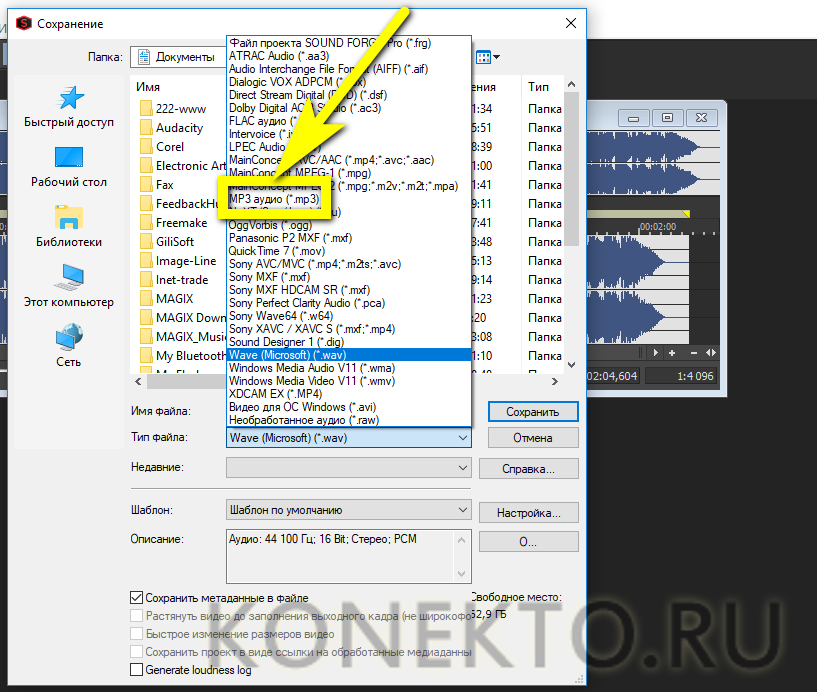
- И его технические характеристики.
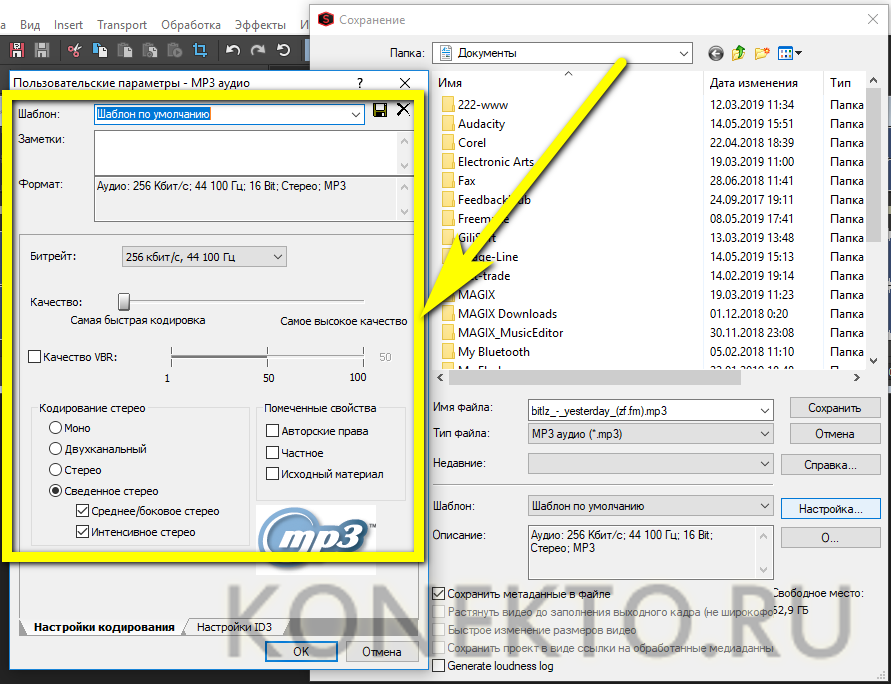
- Вот и всё; нажав на кнопку «Сохранить», пользователь уже через несколько мгновений получит качественную минусовку.
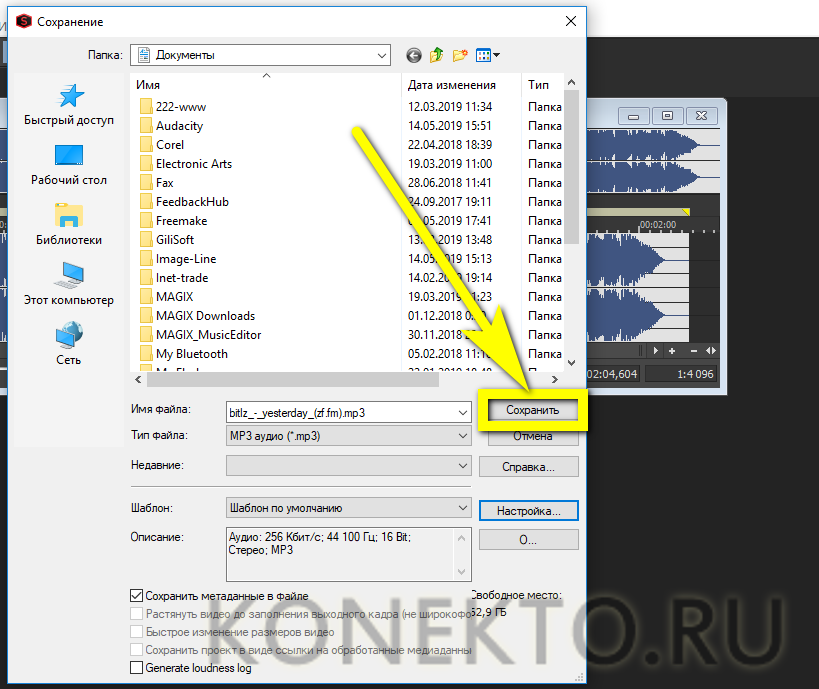
Подводим итоги
Сделать минус из песни можно как в режиме онлайн, так и с помощью одного из аудиоредакторов. К первым относятся Vocalremover.ru, Jarjad.ru и Ruminus.ru. Лучшие программы для удаления голоса из музыки — Adobe Audition, Audacity и Sound Forge.
Смотрите также
- Как проверить телефон на прослушку?
- Как узнать музыку из видео на Ютубе?
- Тарифы Мегафон 2021 года
Источник: konekto.ru
Как сделать минусовку из песни онлайн качественно
У каждого из нас есть свои любимые песни, слова из которых мы любим напевать в те или иные моменты нашей жизни. Многие из нас предпочитают петь их в форме караоке, но далеко не всегда в нашей фонотеке может оказаться понравившееся музыкальное произведение без вокала. В таком случае на помощь придут специальные сервисы, позволяющие качественно, в режиме онлайн, сделать минус из песни, а затем скачать результат на ПК.

Как работают онлайн сервисы по созданию минусовок музыки
В сети представлены несколько приложений, позволяющих качественно и быстро сделать минусовку песен онлайн. Большинство из них бесплатные, другие имеют платный или условно-бесплатный характер, ограниченный длиной бесплатно обрабатываемого ролика.
Качество получаемых с их помощью минусовок находятся на среднем уровне, и напрямую зависит от качества базового трека (в частности, его битрейта), а также особенностей вокала в обрабатываемой композиции.
Также хочу отметить тенденцию к монетизации ранее бесплатных ресурсов для создания минусовок. Так, популярный в англоязычном сегменте и бесплатный ранее «Vocal Remover Pro» ныне приобрёл платный характер. Теперь вы можете скачать полученный с его помощью результат лишь на основании платного абонемента. В целом же работа с подобными ресурсами не несёт каких-либо трудностей.
- Выполняете вход на такой ресурс;
- С помощью кнопки «Обзор» загружаете на него песню для обработки;
- Затем выбираете параметры обработки (при наличии);
- Нажимаете на кнопку запуска создания минусовки.
- Через пару секунд вы уже можете скачать полученный результат на ПК.
Vocalremover.ru – популярный отечественный сервис поможет сделать минусовки
Сервис vocalremover.ru – самый известный в Рунете инструмент для создания минусовок песен в режиме онлайн. Он обладает простым и интуитивно-понятным интерфейсом, позволяя быстро и качественно сделать минусовку даже новичку.
Принцип работы сервиса основан на вычислении дублирующих звуков для правого и левого каналов, и их последующего удаления из трека.
Работать с сайтом vocalremover.ru крайне просто:
- Переходите на vocalremover.ru;
- Нажимаете на «Выберите аудиофайл»;
- Загружаете нужный трек на сайт;
- Затем включаете режим караоке;
- Выбираете наиболее оптимальную частоту фильтра, формат и качество конечного аудио;
- Нажимаете на кнопку «Скачать».
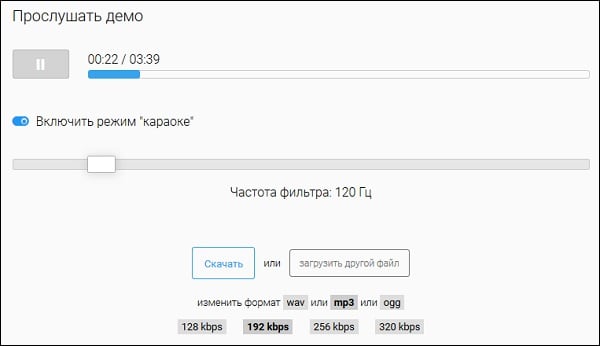
X-minus.me – быстрое удаление голоса из песен
Сайт x-minus.me по своему функционалу и возможностям является собратом вышеупомянутого сервиса. Это такая же база готовых фонограмм, включающая в свой функционал возможности для получения качественных минусовок онлайн. Работа с ним аналогична другим сервисам данного типа.
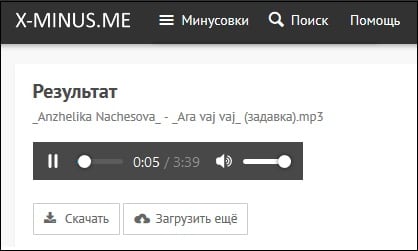
Phonicmind.com – качественный англоязычный ресурс быстро сделает минусовку
По моему мнению, англоязычный ресурс phonicmind.com – один из лучших инструментов, с помощью которого можно сделать качественную минусовку песен онлайн. Из всех имеющихся аналогов он позволяет получить наиболее быстрый результат, при этом вы можете скачать как сам файл минусовки, так и сепаратный файл с вокалом.
Существенным недостатком данного сервиса является его условно-бесплатный характер, в котором длина бесплатно обрабатываемого трека не должна превышать 30 секунд.
Итак, как работать с таким вокальным редактором:
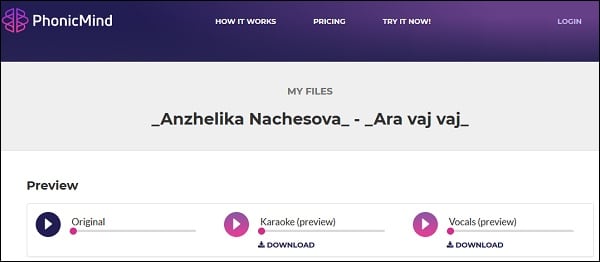
- Запустите phonicmind.com;
- Кликните «Try it now»;
- Затем нажмите на «Drop orininal audio file here», после чего загрузите ваше аудио на ресурс;
- Дождитесь обработки файла (может занять несколько минут);
- После окончания процедуры обработки вы сможете, как скачать саму минусовку («Karaoke Preview»), так и сам вокал («Vocal Preview»), нажав на «Download» под ними.
Humtools.com – вокальный редактор для браузера Гугл Хром
Англоязычный ресурс humtools.com предназначен для создания минусовок. Он имеет крайне упрощённый функционал, и работает только на браузере Гугл Хром (с другими браузерами может подвисать).
Пользоваться им крайне просто:
- Переходите на https://humtools.com/karaoke-maker/;
- Нажимаете на «Click here to add file»;
- После обработки файла прослушиваете результат;
- Сохраняете его на PC с помощью кнопки «Download Audio».
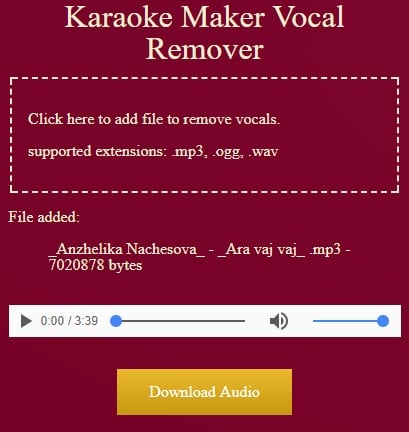
Заключение
Среди перечисленных ресурсов, позволяющих сделать качественную и быструю минусовку песни в режиме онлайн, стоит отметить сайт phonicmind.com – его результат по моему мнению лучший из аналогов. Тем не менее стоит попробовать другие перечисленные выше инструменты, пока вы не найдёте тот вариант, который подойдёт именно вам.
Источник: it-doc.info
Топ-5 музыкальных программ для профессиональной работы со звуком (DAW)
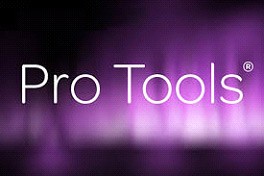
У многих людей бывала такая ситуация, когда им нравился минус песни, но не сама композиция. Но как же сделать так, чтобы сохранить минус без слова себе на компьютер? Бывают такие случаи, когда нельзя даже найти минуса довольно популярных песен, не говоря уже о малоизвестных широкой публике. В этой статье мы поговорим о том, как сделать так, чтобы удалить слова песни и сохранить чистый минус.
Стоит сразу заметить, 100% чистый минус сделать практически невозможно, потому что просто взять и полностью удалить слова из песни нельзя. Можно только попытаться сделать минусовку самому, записав её, но это довольно сложный вариант и подойдёт он только для тех людей, которые и правда разбираются в музыке.
Но, теме не менее, вполне хорошую минусовку может сделать абсолютно каждый человек без особых познаний в этой области. Для того чтобы сделать минусовку, нам понадобятся программы, о которых мы сейчас поговорим. Речь пойдёт о двух из них.
Pro Tools
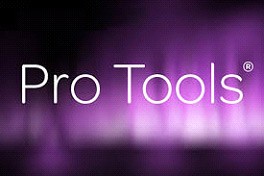
Pro Tools – профессиональная программа от компании Avid. Большинство американских и европейских звукорежиссеров работают в данной программе на студиях звукозаписи и в кино индустрии. Pro Tools – эталон качества работы со звуком. Эта программа оптимальна для ЗВУКОЗАПИСИ и СВЕДЕНИЯ «живого» звука.
Звукозапись, монтаж, сведение, мастеринг – это лишь малая часть того, что можно осуществлять в данной программе. Единственное, данная программа не столь хороша для написания музыки «с нуля», сколько для записи-сведения. Да, в ней можно написать аранжировку, или рэп-бит, но главная фишка этого софта — максимально эффективная работа с живым звуком и эталонное качество звучания . Кроме того она довольно проста и понятна, освоить работу в Pro Tools несложно.
Признаюсь, эта программа моя любимица. Многие известные звукорежиссеры записывают видео туториалы работы со звуком по программе Pro Tools, можно их смотреть и учиться сводить по зарубежному образцу.


Я дипломированный звукорежиссер-специалист с высшим образованием по специальности Музыкальная Звукорежиссура. В Вузе мы изучали различные программы, в каждой мы умеем работать, и я расскажу о них ниже, но Pro Tools осталась моей любимой программой.
Бонус:
В версии Pro Tools HD 12 появилась удобная функция – freeze, «Заморозка трека». «Заморозка» позволяет использовать множество плагинов любой тяжести, делать «заморозку» трека и продолжать использовать еще множество плагинов, хоть 100. Процессор, таким образом, не будет перегружен и будет спокойно работать. При этом вы можете в любой момент «разморозить» аудиодорожку и продолжить работу.
Плюсы: Индустриальный стандарт в звукозаписи. Мощный функционал , простой интерфейс. Есть бесплатная версия.
Минусы: Функционал заточен под профессионалов, не для начинающих, обедненный функционал для работы с нотами и миди, с 2021 распространяется только по подписке (с удивлением обнаружил, что не могу сохранить проект на своем компьютере, только в облаке, без подписки нет и проектов ? ) .
Magix Acid Pro

Когда я впервые начал заниматься музыкой в 2001 году, у меня была старая версия Acid Pro, когда она еще была сделана Sonic Foundry. Я так привык к этому, что продолжал использовать Acid Pro 4.0 до начала 2010 года, когда наконец перешел на Ableton Live. Существовали плюсы и минусы для того, чтобы придерживаться программного обеспечения в течение столь длительного времени, один из которых в основном заключался в том, что я знал эту программу, как тыльную сторону моей руки. Недостатком было то, что он немного глючил, когда дело дошло до интеграции MIDI и других более продвинутых функций, доступных в настоящее время в DAW.
Acid Pro (в настоящее время принадлежит Magix) и она просто делает то, что вы хотите. Там есть возможность записи, лупы звуковых дорожек и поддержка MIDI. У него довольно солидные звуковые сэмплы (3000 звуков) и около 90 VST плагинов, чтобы возиться с использованием вашего MIDI-контроллера. Растягивание по времени тоже работает довольно хорошо, и я использовал это довольно часто, если мне нужно замедлить или ускорить сэмпл или трек, которые я записал.
OcenAudio
Новый аудиоредактор, который отличается простым и интуитивно понятным интерфейсом.
Имеет встроенные инструменты, которые можно применять для любой композиции: спектрограмма, реверберация, сжатие и пр.
Есть возможность подключения сторонних плагинов, чтобы расширить функционал программы.
Минусом является то, что нельзя редактировать несколько дорожек одновременно. Утилиту можно скачать бесплатно на специализированных сайтах.

Как сделать минус песни через Nero Wave Editor
Это простой редактор, с базовыми функциями обработки, оптимизации и фильтрации звука.
Особенности
- Функция записи звука;
- Фильтр караоке позволяющий создать минус из песни;
- Поддержка плагинов.

Скачайте программу по ссылке .
Adobe Audition
С помощью этой программы творцы музыки удаляют шумы и виниловые «щелчки». Профессиональную цифровую студию также можно использовать для создания минусовки. Для того чтобы получить необходимый результат, нужно выполнить нарезку песен без вокала и «склеить» их в единое целое. Можно создать для каждого инструмента отдельный трек, а затем микшировать мелодии. Чтобы сделать минусовку в приложении, нужно запустить программу и вырезать первую часть песни с голосом.
Затем необходимо найти фрагмент, максимально соответствующий треку с вокалом, и удалить его. Потом нужно сопоставить получившиеся отрезки так, чтобы в минусовку не попала тишина. Далее следует микшировать фрагменты в один файл. Чтобы убрать «следы» вокала, требуется зажать клавиши Alt+Z и определить основные частоты голоса. Точное значение подбирается в Notch-фильтре.
Он открывается нажатием кнопки Ctrl. Затем нужно скопировать музыку до конца и микшировать ее. Таким же способом редактируется второй куплет. Сделать полноценный «минус» вряд ли удастся, но попробовать стоит. Полученный результат следует сохранить в любом поддерживаемом формате.

Vocalremover.ru – популярный инструмент для создания минусов
Наиболее популярный в Рунете сервис для создания минусовок и изменения тональности песни — vocalremover.ru. Сервис имеет абсолютно простой и доступный функционал, позволяющий удалить вокал из композиции, оставив только фоновую музыку. В работе сервиса используется принцип дифференциации фаз каналов, при котором вычисляются подобные звуки для правого и левого канала, и затем удаляются из песни.

- Перейдите на Vocalremover.org/ru/, нажмите на надпись «Выберите аудиофайл для обработки», и загрузите нужную композицию на ресурс.
- После загрузки песни выберите приемлемую частоту фильтра с помощью ползунка, и прослушайте полученный результат.
- Если последний вас устроил, выберите формат исходящего аудиофайла (wav, mp3, ogg), подходящий битрейт, и, нажав на соответствующую кнопку, сохраните результат на PC.
Audacity
Бесплатное приложение, которое предназначено для записи и редактирования голоса. С помощью этой программы можно работать с несколькими дорожками одновременно, добавлять эффекты, удалять шумы, корректировать тон и многое другое.
Утилита не имеет большого количества функций и яркого дизайна, но отлично подойдет для создания музыки новичкам, не имеющим соответствующих навыков. Скачать приложение можно на специализированных площадках.

Онлайн для удаления вокала

Это лучшее программное обеспечение для удаления вокала поможет вам создавать караоке-треки онлайн из вашего браузера бесплатно.
Он подходит для пользователей, которые не могут использовать его программное обеспечение Vocal Remover Pro, или для тех, кто ищет мгновенные треки для караоке.
Инструмент Vocal Remover Pro обладает превосходным качеством звука, чем онлайн-инструмент для удаления вокала, и может конвертировать любое музыкальное видео на YouTube в MP3 Karaoke без пения.
Он использует передовые технологии обработки звука, чтобы удалить вокал из музыки, и автоматически создать новый инструментальный трек караоке из исходного музыкального файла.
Он также обеспечивает чистоту звука с помощью высокоточного алгоритма удаления вокала, и там, где вокал не может быть полностью удален, он будет существенно уменьшен, но вы можете создавать неограниченное количество треков со скоростью молнии в среднем 5 секунд на трек.
Совет: Если вы не можете использовать эти лучшие программы для удаления голоса по той или иной причине, вы всегда можете использовать настройку Voice Cancellation в Windows, которая отменяет голос, прежде чем вы услышите его через динамики компьютера.
Просто включите опцию уменьшения звука вокала в режиме реального времени, щелкнув значок звука на панели задач и выбрав «Устройства воспроизведения», дважды щелкните «Динамики / наушники», затем в окне свойств перейдите на вкладку «Улучшения» и установите флажок «Отмена голоса».
Вы использовали какое-либо из этих лучших программ для удаления вокала раньше? Или вы хотели бы попробовать? Дайте нам знать в комментариях ниже.
После того, как вы удалили вокал из своих аудиодорожек, вы можете использовать новые аудиофайлы для своих сессий караоке.
Чтобы сделать это, загрузите один из этих инструментов караоке на свой компьютер, загрузите свои новые аудиофайлы и отдохните.
СВЯЗАННЫЕ ИСТОРИИ, ЧТОБЫ ПРОВЕРИТЬ:
- Лучшие музыкальные приложения для Windows 10
- 7 лучших VPN для Spotify для доступа к этой услуге в любой точке мира
- 9 лучших барабанных приложений для Windows 10 для вашего развлечения
- 5 лучших программ для написания гитарных табулатур и никогда не пропускайте заметки
- 4 лучших программного обеспечения для поиска ключей песен и создания захватывающих коллажей
Примечание редактора: этот пост был первоначально опубликован в марте 2018 года и с тех пор обновлен для свежести и точности.
Источник: fobosworld.ru